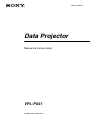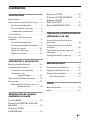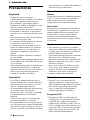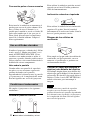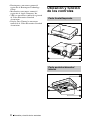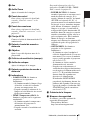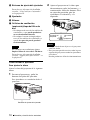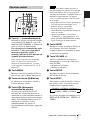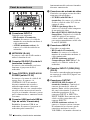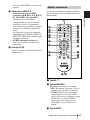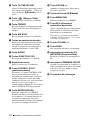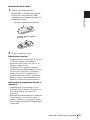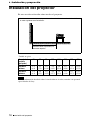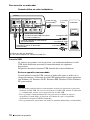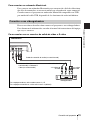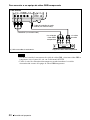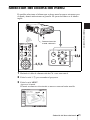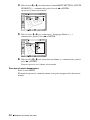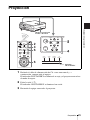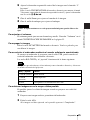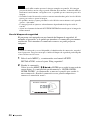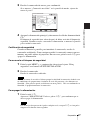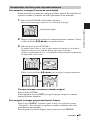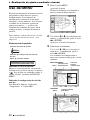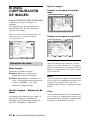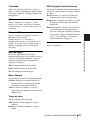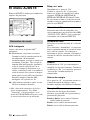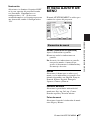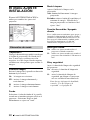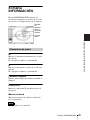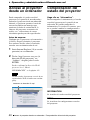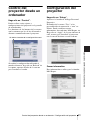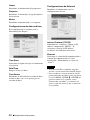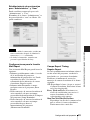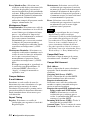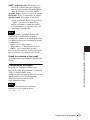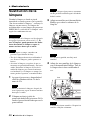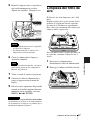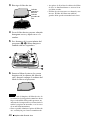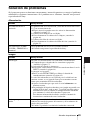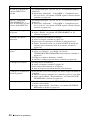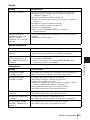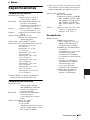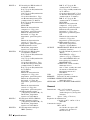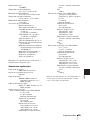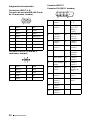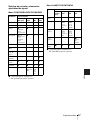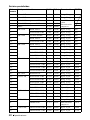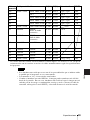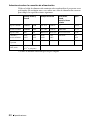Sony VPL-PX41 Instrucciones de operación
- Categoría
- Proyectores de datos
- Tipo
- Instrucciones de operación

© 2005 Sony Corporation
2-592-485-33 (1)
Data Projector
Manual de instrucciones
VPL-PX41

2
ADVERTENCIA
Para evitar el riesgo de incendio o
electrocución, no exponga la unidad
a la lluvia ni a la humedad.
Para evitar recibir descargas
eléctricas, no abra el aparato.
Contrate exclusivamente los
servicios de personal cualificado.
ESTE APARATO DEBE
CONECTARSE A TIERRA.
ADVERTENCIA
Esta unidad no dispone de interruptor de
alimentación.
Al instalar la unidad, incluya un dispositivo
de desconexión fácilmente accesible en el
cableado fijo, o conecte el cable de
alimentación a una toma de corriente que
debe estar cerca de la unidad y ser de fácil
acceso.
Si se produce una anomalía durante el
funcionamiento de la unidad, accione el
dispositivo de desconexión para desactivar
la alimentación o desconecte los cables de
alimentación.
ADVERTENCIA
1 Utilice un cable de alimentación (cable de
alimentación de 3 hilos)/conector/enchufe
del aparato recomendado con toma de
tierra y que cumpla con la normativa de
seguridad de cada país, si procede.
2 Utilice un cable de alimentación (cable de
alimentación de 3 hilos)/conector/enchufe
del aparato que cumpla con los valores
nominales correspondientes en cuanto a
tensión e intensidad.
Si tiene alguna duda sobre el uso del cable de
alimentación/conector/enchufe del aparato,
consulte a un técnico de servicio cualificado.
PRECAUCIÓN
Por razones de seguridad, no enchufe a este
puerto un conector de cableado de
dispositivo periférico que pueda tener una
tensión excesiva. Siga las instrucciones de
este puerto de conexión.
IMPORTANTE
La placa de características está situada en la
parte inferior.
Por razones de seguridad
No olvide sujetar el filtro de aire al
proyector.
PRECAUCIÓN
EXISTE RIESGO DE EXPLOSIÓN SI SE
SUSTITUYE LA BATERÍA POR OTRA
DE UN TIPO INCORRECTO.
DESECHE LAS BATERÍAS USADAS
DE ACUERDO CON LAS
INSTRUCCIONES.

3
Contenido
Introducción
Precauciones .......................................4
Notas sobre la instalación y el uso .....5
Instalación inadecuada .................5
Uso en altitudes elevadas .............6
Condiciones inadecuadas .............6
Características ....................................7
Ubicación y función de los
controles ............................................8
Parte frontal/izquierda ..................8
Parte posterior/derecha/inferior ....8
Panel de control ..........................11
Panel de conectores ....................12
Mando a distancia .......................13
Instalación y proyección
Instalación del proyector ..................16
Conexión del proyector ....................17
Conexión a un ordenador ...........17
Conexión a una
videograbadora ................19
Selección del idioma del menú ........21
Proyección ........................................23
Herramientas efectivas para las
presentaciones .................29
Realización de ajustes
mediante el menú
Uso del MENU .................................30
El menú CONFIGURACIÓN DE
IMAGEN ..........................................32
El menú AJUSTE
DE ENTRADA ................................34
El menú AJUSTE ............................ 36
El menú AJUSTE DE MENÚ ......... 37
El menú AJUSTE
INSTALACIÓN .............................. 38
El menú INFORMACIÓN .............. 39
Operación y administración
utilizando una red
Acceso al proyector desde un
ordenador ......................................... 40
Comprobación del estado del
proyector .......................................... 40
Control del proyector desde un
ordenador ......................................... 41
Configuración del proyector ............ 41
Mantenimiento
Sustitución de la lámpara ................. 46
Limpieza del filtro de aire ............... 47
Solución de problemas .................... 49
Lista de mensajes ....................... 52
Otros
Especificaciones .............................. 53
Index ............................................... 61

4 Precauciones
B Introducción
Precauciones
Seguridad
• Compruebe que la tensión de
funcionamiento de la unidad sea la misma
que la del suministro eléctrico local.
• Si se introduce algún objeto sólido o
líquido en la unidad, desenchúfela y haga
que sea revisada por personal
especializado antes de volver a utilizarla.
• Desenchufe la unidad de la toma mural
cuando no vaya a utilizarla durante varios
días.
• Para desconectar el cable, tire del enchufe.
Nunca tire del propio cable.
• La toma mural debe encontrarse cerca de
la unidad y ser de fácil acceso.
• La unidad no estará desconectada de la
fuente de alimentación de CA (toma de
corriente) mientras esté conectada a la
toma mural, aunque haya apagado la
unidad.
• No mire al objetivo mientras la lámpara
esté encendida.
• No coloque la mano ni ningún objeto cerca
de los orificios de ventilación. El aire que
sale es caliente.
• Tenga cuidado de no pillarse los dedos con
el ajustador cuando ajuste la altura del
proyector. No ejerza una presión excesiva
sobre la parte superior del proyector
cuando el ajustador estén fuera.
Iluminación
• Con el fin de obtener imágenes con la
mejor calidad posible, la parte frontal de la
pantalla no debe estar expuesta a la luz
solar ni a iluminaciones directas.
• Se recomienda utilizar una luz proyectora
en el techo. Cubra las lámparas
fluorescentes para evitar que se produzca
una disminución en la relación de
contraste.
• Cubra con tela opaca las ventanas que
estén orientadas hacia la pantalla.
• Es recomendable instalar el proyector en
una sala cuyo suelo y paredes estén hechos
con materiales que no reflejen la luz. Si el
suelo y las paredes están hechos de dicho
tipo de material, se recomienda cambiar el
color de éstos por uno oscuro.
Prevención del calentamiento
interno
Después de desactivar la alimentación con la
tecla I / 1, no desconecte la unidad de la
toma mural mientras el ventilador de
refrigeración esté en funcionamiento.
Precaución
El proyector está equipado con orificios de
ventilación de aspiración y de escape. No
bloquee dichos orificios ni coloque nada
cerca de ellos, ya que si lo hace puede
producirse un recalentamiento interno,
causando el deterioro de la imagen o daños
al proyector.
Limpieza
• Para mantener el exterior de la unidad
como nuevo, límpielo periódicamente con
un paño suave. Las manchas persistentes
pueden eliminarse con un paño
ligeramente humedecido en una solución
detergente suave. No utilice nunca
disolventes concentrados, como diluyente,
bencina o limpiadores abrasivos, ya que
dañarán el exterior.
• Evite tocar el objetivo. Utilice un paño
seco y suave para eliminar el polvo del
objetivo. No utilice un paño húmedo,
soluciones detergentes ni diluyentes.
• Limpie el filtro con regularidad.
Embalaje
• Guarde la caja y los materiales de
embalaje originales, ya que resultarán
útiles cuando tenga que embalar la unidad.
Para obtener una máxima protección,
vuelva a embalar la unidad como se
embaló originalmente en fábrica.
Proyector LCD
• El proyector LCD está fabricado con
tecnología de alta precisión. No obstante,
es posible que se observen pequeños
puntos negros, brillantes (rojos, azules o
verdes) o ambos, de forma continua, en el
proyector LCD. Se trata de un resultado
normal del proceso de fabricación y no
indica fallo de funcionamiento.

5
Notas sobre la instalación y el uso
Introducción
Notas sobre la
instalación y el uso
No instale el proyector en las siguientes
situaciones. Estas instalaciones pueden
producir fallos de funcionamiento o daños
al proyector.
Ventilación escasa
• Permita una circulación de aire adecuada
para evitar el recalentamiento interno. No
coloque la unidad sobre superficies
(alfombras, mantas, etc.) ni cerca de
materiales (cortinas, tapices, etc.) que
puedan bloquear los orificios de
ventilación.
• Si se produce recalentamiento interno
debido al bloqueo de los orificios, el
sensor de temperatura se activará y
aparecerá el mensaje “Temperatura alta!
Apag. 1 min.”. La alimentación se
desactivará automáticamente tras un
minuto.
• Deje un espacio superior a 30 cm (11
7
/8
pulgadas) alrededor de la unidad.
• Procure que no se introduzcan elementos
extraños de tamaño reducido por los
orificios de ventilación, como por ejemplo
trozos de papel.
Calor y humedad excesivos
• Evite instalar la unidad en lugares en los
que la temperatura o la humedad sean muy
elevadas, o en los que la temperatura sea
muy baja.
• Para evitar que se condense humedad, no
instale la unidad en lugares en los que la
temperatura pueda aumentar rápidamente.
Expuesto a un flujo directo de aire
frío o caliente procedente de un
aparato de climatización
Si la instala en una ubicación de estas
características, la unidad puede averiarse
debido a la condensación de humedad o al
aumento de tempertura.
Cerca de un sensor de calor o de
humo
Puede provocar que el sensor de avería.
Instalación inadecuada

6 Notas sobre la instalación y el uso
Con mucho polvo o humo excesivo
Evite instalar la unidad en un entorno en el
que haya un exceso de polvo o humo. Si lo
hace, el filtro de aire se obstruirá, y es
posible que la unidad se averíe o se dañe. El
polvo, que impide que el aire pase por el
filtro, puede provocar que la temperatura
interna de la unidad aumente. Limpie el
filtro regularmente.
Si utiliza el proyector a altitudes de 1.500 m
o más, active el “Modo gran altitud” en el
menú AJUSTE INSTALACIÓN. El no
establecer este modo cuando se utilice el
proyector a grandes altitudes podrá acarrear
efectos adversos, tales como reducción de la
fiabilidad de ciertos componentes.
Nota sobre la pantalla
Cuando utilice una pantalla de superficie
irregular, en raras ocasiones aparecerán
patrones de bandas en la pantalla,
dependiendo de la distancia entre la pantalla
y el proyector y de la ampliación del zoom.
Esto no significa una avería del proyector.
No emplee el proyector en las siguientes
condiciones.
Unidad en posición vertical
Evite utilizar la unidad en posición vertical
apoyada en un lateral. Pueden producirse
fallos de funcionamiento.
Inclinación a derecha e izquierda
Evite utilizar la unidad con una inclinación
superior a 20 grados. Instale la unidad
únicamente en el suelo o en el techo. Si no lo
hace así, puede provocar averías.
Bloqueo de los orificios de
ventilación
Evite emplear algo que cubra los orificios de
ventilación (escape/aspiración); en caso
contrario, es posible que se produzca un
recalentamiento interno.
Colocar un objeto que bloquee el
objetivo justo delante del objetivo
No coloque ningún objeto justo delante del
objetivo que pueda bloquear la luz durante la
proyección. El calor de la luz puede dañar el
objetivo. Utilice la tecla PIC MUTING del
mando a distancia para interrumpir la
imagen.
Cuando utilice una pantalla de superficie
irregular, en raras ocasiones aparecerán
patrones de bandas en la pantalla, dependiendo
de la distancia entre la pantalla y el proyector y
de la ampliación del zoom. Esto no significa
una avería del proyector.
Uso en altitudes elevadas
Condiciones inadecuadas
Nota

7
Características
Introducción
Características
Brillo elevado y gran calidad de
imagen
• Brillo elevado
Este proyector está equipado con un
sistema óptico de elevada eficiencia que
ha sido desarrollado gracias a la adopción
del sistema óptico de Sony. Dado que este
proyector utiliza un panel LCD de alta
apertura numérica con una microlente y
una lámpara de presión ultra alta de
265 W, puede producir imágenes
brillantes de 3.500 lúmenes ANSI.
• Alta resolución
Tres paneles XGA de unos 790.000
píxeles y de 0,99 pulgadas proporcionan
una resolución de 1.024 × 768 puntos para
la entrada RVA y 750 líneas de TV
horizontales para la entrada de vídeo.
Instalación fácil
• Es posible instalar el proyector con una
pendiente de adelante hacia atrás
Este proyector puede instalarse sobre una
pendiente máxima de 90 grados hacia
arriba o abajo. El proyector también
permite proyectar hacia atrás mediante un
espejo.
• Lentes opcionales
Es posible adaptar el proyector a diversos
tipos de instalaciones mediante una de las
tres lentes que se venden por separado: dos
de enfoque corto y una de enfoque largo.
• Función Encendido/Apagado directo
Es posible encender y apagar la
alimentación de CA de todo el sistema
mediante un cortacorriente u otro
interruptor.
• Capacidad de ampliación del sistema
mediante la red
La conexión a una red LAN permite
obtener información sobre el estado del
proyector, por ejemplo sobre el contador
de la lámpara, o controlar el proyector
desde una ubicación diferente a la de
instalación a través de un explorador Web.
Además, este proyector permite el envío
de correo electrónico con mensajes que
contienen la fecha de sustitución de la
lámpara del proyector, ocurrencias de
errores, etc., a direcciones de correo
electrónico que hayan sido especificadas.
Este proyector corresponde con SNMP.
Cómodas funciones de
presentación
• Equipado con conector USB
Es posible utilizar como ratón inalámbrico
el control remoto que se suministra con el
proyector, mediante el sencillo
procedimiento de conectar el proyector a
un ordenador a través de la interfaz USB.
Admisión de distintas señales de
entrada
• Equipado con conectores DVI y 5BNC
El proyector está equipado con un
conector DVI-D que puede utilizarse para
conectar un dispositivo RVA digital.
El proyector está equipado también con un
conector de entrada 5BNC que admite una
conexión de señal de alta precisión con
una estación de trabajo u otro dispositivo,
así como la transmisión a larga distancia.
• Convertidor de exploración
incorporado
Este proyector dispone de un convertidor
de exploración incorporado que convierte
la señal de entrada en 1.024 × 768 puntos.
• Señales de entrada compatibles
Este proyector admite señales de vídeo
compuestas, S vídeo y de componente, así
como VGA, SVGA, XGA, SXGA,
SXGA+ y UXGA (60 Hz), y puede
mostrar todas ellas. En este proyector hay
preestablecidas señales de 46 tipos.
• Compatible con seis sistemas de color
Es posible seleccionar de forma
automática o manual el sistema de color
NTSC, PAL, SECAM, NTSC
4.43
1)
, PAL-
M, o PAL-N.
1) NTSC4.43 es el sistema de color que se
utiliza para reproducir vídeos grabados en
NTSC en videograbadoras del sistema
NTSC
4.43.
...............................................................................
• Windows es una marca comercial
registrada de Microsoft Corporation en los
Estados Unidos y/o en otros países.
• VGA, SVGA, XGA, SXGA y UXGA son
marcas comerciales registradas de
International Business Machines
Corporation, EE. UU.

8 Ubicación y función de los controles
• Kensington es una marca comercial
registrada de Kensington Technology
Group.
• Macintosh es una marca comercial
registrada de Apple Computer, Inc.
• VESA es una marca comercial registrada
de Video Electronics Standard
Association.
• Display Data Channel es una marca
comercial de Video Electronics Standard
Association.
Ubicación y función
de los controles
Parte frontal/izquierda
Parte posterior/derecha/
inferior

9
Ubicación y función de los controles
Introducción
a Asa
b Anillo Zoom
Ajusta el tamaño de la imagen.
c Panel de control
Para obtener información detallada,
consulte “Panel de control” en la
página 11.
d Panel de conectores
Para obtener información detallada,
consulte “Panel de conectores” en la
página 12.
e Clavija AC IN
Conecta el cable de alimentación de CA
suministrado.
f Detector frontal de mando a
distancia
g Objetivo
Quite la tapa del objetivo antes de la
proyección.
h Orificios de ventilación (escape)
i Anillo de enfoque
Ajusta el enfoque de la imagen.
j Detector posterior de mando a
distancia
k Indicadores
• LAMP/COVER: Se ilumina o
parpadea en las siguientes
condiciones:
– Se ilumina cuando la lámpara llega
al final de su vida útil o cuando
alcanza una temperatura alta.
– Parpadea cuando la cubierta de la
lámpara o la del filtro de aire no está
fijada correctamente.
• TEMP (Temperatura)/FAN: Se
ilumina o parpadea en las siguientes
condiciones:
– Se ilumina cuando la temperatura
del interior del proyector es
anormalmente alta.
– Parpadea cuando el ventilador está
averiado.
Para más información sobre los
indicadores LAMP/COVER y TEMP/
FAN, consulte la página 51.
• POWER SAVING: Se ilumina
cuando el proyector se encuentra en el
modo de ahorro de energía. Si la
opción “Ahorro de energía” del menú
AJUSTE está ajustada en “Sí”, el
proyector entrará en el modo de ahorro
de energía si no se introduce ninguna
señal durante 10 minutos. Aunque la
lámpara se apague, el ventilador de
refrigeración seguirá funcionando. El
modo de ahorro de energía se cancela
cuando se introduce alguna señal o se
pulsa cualquier tecla. En el modo de
ahorro de energía, no funciona
ninguna tecla durante los primeros 60
segundos después del apagado de la
lámpara.
• ON/STANDBY: Se ilumina o
parpadea en las siguientes
condiciones:
– Se ilumina en rojo al enchufar el
cable de alimentación de CA en una
toma mural. Una vez en el modo de
espera, podrá encender el proyector
con la tecla I / 1.
– Se ilumina en verde cuando la
alimentación está activada.
– Parpadea en verde mientras el
ventilador de refrigeración funciona
tras desactivar la alimentación con la
tecla I / 1. El ventilador funciona
durante unos 90 segundos tras
desactivar la alimentación.
El indicador ON/STANDBY
parpadeará rápidamente durante los
primeros 60 segundos. Durante este
espacio de tiempo, el indicador ON/
STANDBY no puede encenderse
con la tecla I / 1.
l Cubierta de la lámpara
m Bloqueo de seguridad
Se conecta a un cable opcional de
seguridad (Kensington).
Dirección en Internet:
http://www.kensington.com/

10 Ubicación y función de los controles
n Botones de ajuste del ajustador
Para obtener información detallada,
consulte “Cómo utilizar el ajustador”
en la página 10.
o Ajustador
p Altavoz
q Orificios de ventilación
(aspiración)/tapa del filtro de
aire
• No coloque nada cerca de los orificios de
ventilación, ya que puede producirse
un recalentamiento interno.
• No coloque la mano ni ningún objeto
cerca de los orificios de ventilación, ya
que el aire que sale puede producir
recalentamiento.
Para mantener un rendimiento óptimo,
limpie el filtro de aire cada 1.500 horas.
Para obtener información detallada,
consulte “Limpieza del filtro de aire” en
la página 47.
Cómo utilizar el ajustador
Para ajustar la altura
Ajuste la altura del proyector de la siguiente
forma:
1 Levante el proyector y pulse los
botones de ajuste del ajustador.
Los ajustadores se extenderán desde el
proyector.
2 Ajuste el proyector en la altura que
desee mientras pulsa los botones y, a
continuación, suelte los botones. Para
un ajuste de precisión, gire los
ajustadores a la derecha y a la
izquierda.
• Tenga cuidado de no dejar caer el proyector
sobre los dedos.
• No ejerza una presión excesiva sobre la parte
superior del proyector cuando los ajustadores
estén fuera.
Pueden producirse fallos de funcionamiento.
Nota
Botones de ajuste del ajustador
Notas
para bajar el
proyector
para subir
el
proyector

11
Ubicación y función de los controles
Introducción
a Tecla I / 1 (encendido/espera)
Encienda y apague el proyector cuando
se encuentra en el modo de espera. El
indicador ON/STANDBY se ilumina en
verde al activar la alimentación.
Para desactivar la alimentación, pulse
la tecla I / 1 dos veces siguiendo el
mensaje en pantalla, o pulse y
mantenga pulsada la tecla durante un
segundo aproximadamente.
Para obtener información detallada
sobre los pasos necesarios para
desactivar la alimentación, consulte
“Para apagar la alimentación” en la
página 27.
b Tecla MENU
Muestra el menú en pantalla. Vuelva a
pulsarla para que el menú desaparezca.
c Teclas de flecha (M/m/</,)
Se utiliza para seleccionar el menú o
realizar diversos ajustes.
d Tecla APA (Alineación
automática de píxeles)
Al pulsar esta tecla mientras está
entrando una señal procedente de un
ordenador se realiza automáticamente el
ajuste necesario para ofrecer una imagen
nítida. Esta función también ajusta el
tamaño de la pantalla y realiza
simultáneamente los ajustes de
desplazamiento arriba/abajo e izquierda/
derecha.
Pulse la tecla APA cuando aparezca la
imagen completa en pantalla. Si la imagen
proyectada incluye un área negra grande
alrededor del contorno, la función APA no
funcionará correctamente; en algunos
casos, es posible que no se muestre parte
de la imagen.
• Es posible cancelar el ajuste pulsando la
tecla APA de nuevo mientras en la
pantalla aparece “Ajustando”.
• La imagen puede no ajustarse
adecuadamente dependiendo del tipo de
señal de entrada.
• Ajuste los elementos “Fase Punto,”
“Tamaño H” y “Desplazamiento” del
menú AJUSTE DE ENTRADA cuando
ajuste la imagen de forma manual.
e Tecla RESET
Recupera el valor ajustado en fábrica de
los elementos. Esta tecla funciona
cuando el menú o un elemento de ajuste
se encuentra en pantalla.
f Tecla VOLUME +/–
Ajusta el volumen de los altavoces
incorporados y el nivel de salida de la
toma AUDIO.
+: Aumenta el volumen.
–: Reduce el volumen.
g Tecla ENTER
Introduce los ajustes de los elementos
del sistema de menús.
h Tecla INPUT
Selecciona la señal de entrada. Cada vez
que pulse la tecla, la señal de entrada
cambiará de la siguiente forma:
Las señales de audio son comunes para
ENTRAD B, ENTRAD C, VÍDEO y S-
VÍDEO.
Panel de control
INPUT
VOLUME
INPU
INP
U
ET
H
APAMENU
RESETENTER
CONT
I/
Nota
t
ENTRAD A
t
ENTRAD B
t
ENTRAD C
t
S VÍDEO
T
VÍDEO
T
ENTRAD D

12 Ubicación y función de los controles
a Conectores INPUT A
Conexión a un ordenador.
• HD D-sub de 15 terminales,
hembra: Se conecta a la salida de
monitor de un ordenador mediante el
cable suministrado.
• AUDIO (minitoma estéreo): Se
conecta a la salida de audio de un
ordenador.
b NETWORK (RJ-45)
Se conecta a un cable LAN cuando se
utiliza la función de red.
c Conector RS-232C (D-sub de 9
terminales, hembra)
Se conecta a un ordenador para hacer
funcionar el proyector desde el
ordenador.
d Toma CONTROL S IN/PLUG IN
POWER (salida CC 5V)
Se conecta a las tomas de salida S del
equipo Sony. Se conecta a la
CONTROL S OUT del mando a
distancia suministrado cuando es
utilizado como mando a distancia
alámbrico. En este caso, cuando utilice
un cable estéreo no necesitará instalar
las pilas en el mando a distancia, puesto
que la alimentación se suministra desde
esta toma.
e Conector USB (enchufe USB de
flujo de salida, 4 terminales)
Enchúfelo al conector USB de un
ordenador. Si conecta el proyector al
ordenador podrá controlar el
funcionamiento del ratón con el mando a
distancia suministrado.
f Conectores de entrada de vídeo
Conéctelo a un equipo externo de vídeo,
como una videograbadora.
• S VIDEO (mini DIN de 4
terminales): Se conecta a la salida de
S vídeo (salida de vídeo Y/C) de un
equipo de vídeo.
• VIDEO (tipo fonográfico): Se
conecta a la salida de vídeo compuesta
de un equipo de vídeo.
• Entrada AUDIO L (MONO)/R (tipo
fonográfico): Conéctela a la salida de
audio del equipo. Para equipos
estéreo, utilice ambas tomas, L y R;
para equipos monofónicos, utilice sólo
la toma L (MONO).
g Conectores INPUT B
Conexión a un ordenador.
• HD D-sub de 15 terminales,
hembra: Se conecta a la salida de
monitor de un ordenador mediante el
cable suministrado.
• AUDIO (minitoma estéreo)/
Compartida por INPUT B y C: Se
conecta a la salida de audio de un
ordenador.
h Conector INPUT C (RGB (DVI))
(DVI-D)
Se conecta a un ordenador que incorpora
un conector de salida DVI (digital) con
un cable DVI.
i Conectores OUTPUT
• MONITOR (HD D-sub de 15
terminales, hembra): Conéctelo al
conector de entrada de vídeo del
monitor. Emite señales procedentes
del canal seleccionado, y señales de
ordenador procedentes de los
conectores INPUT A, INPUT B e
INPUT D RGB. Este conector no da
salida a señales procedentes del
conector INPUT C.
• AUDIO (minitoma estéreo): Se
conecta a altavoces activos externos.
El volumen de los altavoces puede
controlarse mediante las teclas
VOLUME +/– del mando a distancia o
Panel de conectores
VOLUME
~AC IN
INPUT D OUTPUT
INPUT A INPUT B INPUT C
NETWORK
(PLUG IN POWER)
(MONO)
LR
RS-232C IN S VIDEO VIDEO AUDIO
RGB AUDIO RGB DVI-D
R/R-Y/Pn G/Y B/B-Y/Ps SYNC/HD VD AUDIO MONITOR AUDIO
AUDIO
ENTERMENU
RESETAPA
CONTROL
REMOTE VIDEO IN
CONTROL S

13
Ubicación y función de los controles
Introducción
las teclas VOLUME +/– del panel de
control.
j Conectores INPUT D
• Conectores de entrada 5BNC
(conectores R/R-Y/P
R, G/Y, B/B-Y/
P
B, SYNC/HD, VD) (tipo BNC):
Conéctelos a un ordenador o
videograbadora de alta resolución
cuando las señales se transmitan a
larga distancia, por ejemplo, cuando el
proyector se encuentre colgado del
techo.
Se selecciona la señal de ordenador,
componente (R-Y/Y/B-Y), HDTV o
DTV (DTV GBR, DTV YP
BPR) según
el equipo conectado.
• AUDIO (minitoma estéreo): Se
conecta a la salida de audio de un
ordenador.
k Clavija AC IN
Conecta el cable de alimentación de CA
suministrado.
Las teclas que tienen los mismos nombres
que las del panel de control funcionan de la
misma forma.
a Tecla I / 1
b Teclas MUTING
Interrumpen la imagen y el sonido.
• PIC: Interrumpe la imagen. Vuelva a
pulsarla para restablecer la imagen.
• AUDIO: Púlsela para interrumpir
temporalmente la salida de audio
desde el altavoz y la salida de la toma
AUDIO de la sección OUTPUT.
Púlsela de nuevo o pulse la tecla
VOLUME + para restablecer el
sonido.
c Tecla INPUT
Mando a distancia
MUTING
PIC
AUDIO
LENS
APA
AIR SHOT
INPUT
TILT/KEYSTONE
PJ NETWORK
ON
COMMAND
OFF
VOLUME
ENTER
FUNCTION
RM-PJM15
D ZOOM
CLICK
RESET/
ESCAPE
MENU/
TAB
R
1
2
3
FREEZE
PROJECTOR
RM-PJM17
1
2
3
4
8
8
8
9
q;
ws
wa
w;
ql
qk
qj
qh
qg
qf
qd
qa
, qs
6
7
5

14 Ubicación y función de los controles
4 Tecla TILT/KEYSTONE
Ajusta la distorsión trapezoidal vertical
de la imagen manualmente. Utilice las
teclas de flecha (M/m/</,) para el
ajuste.
e Tecla (Memory Stick)
Este proyector no ofrece esta función.
f Tecla FREEZE
Esta tecla congela la imagen proyectada.
Vuelva a pulsarla para descongelar la
imagen.
g Tecla AIR SHOT
Este proyector no ofrece esta función.
8 Teclas de emulación de ratón
Estas teclas funcionan como los botones
del ratón de un ordenador solamente
cuando el proyector está conectado al
ordenador mediante el cable USB.
i Tecla ENTER
j Teclas FUNCTION 1/2/3
Esta tecla no funciona en la unidad.
k Soporte de correa
Sujeta la correa que se suministra.
l Toma CONTROL S OUT
(minitoma estéreo)
Se conecta a la toma CONTROL S IN
del proyector mediante el cable de
conexión (no suministrado), cuando el
mando a distancia es utilizado como
alámbrico. En este caso, no es necesario
instalar las pilas, puesto que la
alimentación se suministra a través de la
toma CONTROL S IN del proyector.
m Tecla RESET/ESCAPE
Funciona como una tecla RESET.
Permite restablecer el valor de fábrica de
los elementos, o el tamaño original de
las imágenes ampliadas. Esta tecla
funciona cuando el menú o un elemento
de ajuste se encuentra en pantalla.
n Tecla D ZOOM +/–
Aumenta la imagen en el lugar que se
desee de la pantalla.
o Teclas de flecha (M/m/</,)
p Tecla MENU/TAB
Funciona como una tecla MENU.
q Tecla APA (Alineación
automática de píxeles)
Ajusta automáticamente la imagen más
nítida posible al introducir una señal
procedente de un ordenador.
Para obtener información detallada,
consulte “APA inteligente” en el menú
AJUSTE en página 36.
r Teclas VOLUME +/–
s Tecla LENS
Este proyector no ofrece esta función.
t Interruptor de selección PJ/
NETWORK (Proyector/Red)
Establezca siempre este interruptor en
PJ.
u Interruptor COMMAND ON/OFF
Cuando este interruptor se establece en
OFF, no funcionan las teclas del mando
a distancia. De este modo se ahorra
energía de las pilas.
v Transmisor de infrarrojos

15
Ubicación y función de los controles
Introducción
Instalación de las pilas
1 Abra la tapa empujándola y
deslizándola; a continuación instale
las dos pilas de tamaño AA (R6)
(suministradas) teniendo en cuenta la
polaridad correcta.
2 Vuelva a colocar la tapa.
Notas sobre las pilas
• Compruebe que la orientación de las pilas
es correcta cuando las introduzca.
• No mezcle pilas usadas con nuevas, ni
diferentes tipos de pilas.
• Cuando no vaya a utilizar el mando a
distancia durante mucho tiempo, extraiga
las pilas para evitar que se produzcan
daños por fugas de las mismas. Si se
producen fugas de las pilas, extráigalas,
limpie y seque el compartimiento de las
mismas y sustitúyalas por unas nuevas.
Notas sobre el empleo del mando a
distancia
• Compruebe que nada obstruya el haz
infrarrojo entre el mando a distancia y el
detector de mando a distancia del
proyector.
• El margen de funcionamiento es limitado.
Cuanto menor sea la distancia entre el
mando a distancia y el proyector, mayor
será el ángulo de control del mando sobre
el proyector.
Instale la batería desde el
extremo
#.
Deslice la tapa mientras la empuja.

16 Instalación del proyector
B Instalación y proyección
Instalación del proyector
En esta sección se describe cómo instalar el proyector.
Para ver información detallada sobre la instalación en el techo, consulte con personal
especializado de Sony.
Unidad: m (pies)
Tamaño de la
pantalla
(pulgadas)
40 60 80 100 120 150 200 300
Distancia
mínima
1,5
(4,9)
2,3
(7,5)
3,0
(10,0)
3,8
(12,5)
4,6
(15,0)
5,8
(19,0)
7,7
(25,2)
11,6
(37,9)
Distancia
máxima
1,9
(6,2)
2,9
(9,5)
3,8
(12,5)
4,8
(15,7)
5,8
(19,0)
7,2
(23,6)
9,7
(31,7)
14,5
(47,6)
Nota
Distancia entre la pantalla y el
centro del objetivo
La distancia entre el objetivo y la pantalla varía en función del tamaño de ésta. Utilice
la tabla siguiente como referencia.

17
Conexión del proyector
Instalación y proyección
Conexión del proyector
Cuando conecte el proyector, asegúrese de lo siguiente:
• Apague todos los equipos antes de realizar cualquier conexión.
• Utilice los cables apropiados para cada conexión.
• Introduzca los enchufes de los cables correctamente; las conexiones sueltas
pueden aumentar el nivel de ruido y reducir la calidad de las señales de
imagen. Cuando desconecte un cable, asegúrese de tirar del enchufe, no del
cable.
Para conectar el proyector, remítase a las ilustraciones en las páginas
siguientes.
En esta sección se describe cómo conectar el proyector a un ordenador.
Para obtener más información, consulte el manual de instrucciones del
ordenador.
• El proyector admite señales VGA, SVGA, XGA, SXGA, SXGA+ y UXGA (60 Hz).
No obstante, es recomendable establecer el modo de salida del ordenador en el modo
XGA para el monitor externo.
• Si ajusta un ordenador, tal como un portátil, para que envíe la señal tanto a la pantalla
como al monitor externo, es posible que la imagen del proyector no se vea
correctamente. Ajuste el ordenador para que envíe la señal solamente al monitor
externo.
Para obtener información detallada, consulte el manual de instrucciones
suministrado con el ordenador.
• Este proyector es compatible con un DDC2B (Canal de datos digitales 2B). Si el
ordenador es compatible con un DDC, encienda el proyector de acuerdo con las
indicaciones siguientes.
1 Conecte el proyector al ordenador mediante el cable HD D-sub de 15 terminales o
el cable DVI suministrado.
2 Encienda el proyector.
3 Inicie el ordenador.
Conexión a un ordenador
Notas

18 Conexión del proyector
Para conectar un ordenador
Cuando utilice un ratón inalámbrico
Función USB
Al conectar por primera vez el proyector a un ordenador mediante el cable
USB, dicho ordenador reconocerá automáticamente los siguientes
dispositivos.
Dispositivo de interfaz humano USB (función de ratón inalámbrico)
Entorno operativo recomendado
Cuando utilice la función USB, conecte el ordenador como se indica en la
ilustración anterior. La función de ratón USB puede utilizarse en un ordenador
con Windows 98, Windows 98 SE, Windows ME, Windows 2000 o Windows
XP preinstalados.
• El ordenador puede no iniciarse correctamente cuando esté conectado al proyector
mediante el cable USB. En este caso, desconecte el cable USB, reinicie el ordenador
y, a continuación, conecte éste al proyector con el cable USB.
• No se garantiza el funcionamiento de este proyector en el modo de espera o
suspensión. Cuando utilice el proyector en el modo de espera o suspensión,
desconéctelo del puerto USB del ordenador.
• No se garantizan las operaciones con todos los entornos informáticos recomendados.
Notas
INPUT D OUTPUT
INPUT A INPUT B INPUT C
NETWORK
(PLUG IN POWER)
(MONO)
LR
RS-232C IN S VIDEO VIDEO AUDIO
RGB AUDIO RGB DVI-D
R/R-Y/Pn G/Y B/B-Y/Ps SYNC/HD VD AUDIO MONITOR AUDIO
AUDIO
CONTROL
REMOTE VIDEO IN
CONTROL S
al conector USB
Lado derecho
Cable USB (suministrado)
(Conecte el cable USB para utilizar
un ratón inalámbrico.)
a la salida de monitor
Ordenador
Cable HD D-sub de 15 terminales
(suministrado)
a la salida de audio
a) Utilice un cable sin resistencia.
b) Para utilizar equipos DVI, conecte un cable DVI.
Cable DVI (no
suministrado)
b)
a la salida
DVI-D
Cable de conexión de audio estéreo
(no suministrado)
a)

19
Conexión del proyector
Instalación y proyección
Para conectar un ordenador Macintosh
Para conectar un ordenador Macintosh cuyo conector de salida de vídeo tiene
dos filas de terminales, es necesario utilizar un adaptador de venta comercial.
Cuando conecte al proyector un ordenador Macintosh compatible con USB,
por medio del cable USB, dispondrá de las funciones de ratón inalámbrico.
En esta sección se describe cómo conectar el proyector a una videograbadora.
Para obtener más información, consulte el manual de instrucciones del equipo
que vaya a conectar.
Para conectar con un conector de salida de vídeo o S vídeo
Conexión a una videograbadora
INPUT B INPUT C
W
ER)
(MONO)
LR
S VIDEO VIDEO AUDIO
RGB DVI
-
D
AUDIO
VIDEO IN
S
Cable de conexión de audio (no suministrado)
Videograbadora
a la salida de
S vídeo
Lado derecho
a la salida
de audio
Cable de vídeo (no
suministrado) o cable de S
vídeo (no suministrado)
a la salida de vídeo
Para equipos estéreo, utilice ambas tomas L y R.
Para equipos monofónicos, utilice sólo la toma L (MONO).

20 Conexión del proyector
Para conectar a un equipo de vídeo GBR/componente
• Si conecta la unidad a un conector de salida de vídeo GBR, seleccione vídeo GBR o
componente con el ajuste Sel. señ. ent. D del menú AJUSTE.
• Utilice la señal de sincronización compuesta cuando introduzca la señal de
sincronización externa del equipo de vídeo GBR/componente.
Notas
INPUT D OUTPUT
R/R-Y/Pn G/Y B/B-Y/Ps SYNC/HD VD AUDIO MONITOR AUDIO
Lado derecho
Cable de conexión de audio
estéreo (no suministrado)
a)
Cable BNC (no suministrado)
a la salida
de audio
Equipo de vídeo GBR/componente
a la salida de
vídeo GBR/
componente
a) Utilice un cable sin resistencia.

21
Selección del idioma del menú
Instalación y proyección
Selección del idioma del menú
Es posible seleccionar el idioma que se desee entre los nueve existentes para
el menú y demás indicaciones en pantalla. El ajuste de fábrica es el idioma
inglés.
1 Enchufe el cable de alimentación de CA a una toma mural.
2 Pulse la tecla I / 1 para encender el proyector.
3 Pulse la tecla MENU.
Aparecerá el menú.
El menú actualmente seleccionado se muestra como un botón amarillo.
INPUT
VOLUME
APAMENU
RESETENTER
I/
MUTING
PIC
AUDIO
LENS
APA
AIR SHOT
INPUT
TILT/KEYSTONE
PJ NETWORK
ON
COMMAND
OFF
VOLUME
MENU/
TAB
FREEZE
2
3
4,5,6
Detector frontal de
mando a distancia
PICTURE SETTING
Picture Mode:
Adjust Picture...
Volume: 30
Input A

22 Selección del idioma del menú
4 Pulse la tecla M o m para seleccionar el menú MENU SETTING (AJUSTE
DE MENÚ) y, a continuación, pulse la tecla , o ENTER.
Aparecerá el menú seleccionado.
5 Pulse la tecla M o m para seleccionar “Language (Idioma)” y, a
continuación, pulse la tecla , o ENTER.
6 Pulse la tecla M o m para seleccionar un idioma y, a continuación, pulse la
tecla < o ENTER.
El menú aparecerá en el idioma seleccionado.
Para que el menú desaparezca
Pulse la tecla MENU.
El menú desaparecerá automáticamente si no pulsa ninguna tecla durante un
minuto.
Input A
:
:
:
:
A
Input A
:
:
:
:

23
Proyección
Instalación y proyección
Proyección
1 Enchufe el cable de alimentación de CA a una toma mural y, a
continuación, conecte todo el equipo.
El indicador ON/STANDBY se iluminará en rojo y el proyector entrará en
el modo de espera.
2 Pulse la tecla I / 1.
El indicador ON/STANDBY se iluminará en verde.
3 Encienda el equipo conectado al proyector.
INPUT
VOLUME
APAMENU
RESETENTER
I/
LAMP/
COVER
TEMP/
FAN
POWER
SAVING
ON/
STANDBY
MUTING
PIC
AUDIO
LENS
APA
AIR SHOT
INPUT
TILT/KEYSTONE
PJ NETWORK
ON
COMMAND
OFF
VOLUME
MENU/
TAB
FREEZE
2
4
6
6
Indicador
ON/STANDBY
Detector posterior de
mando a distancia

24 Proyección
4 Pulse la tecla INPUT para seleccionar la fuente de entrada.
APA (Alineación automática de píxeles) inteligente ajusta la imagen del
equipo conectado de modo que se proyecte claramente.
• Si la opción “Búsq. ent. auto.” está ajustada en “Sí”, el proyector busca las señales
de los equipos conectados y muestra el canal de entrada donde se encuentran las
señales de entrada.
Para obtener información detallada, consulte “Búsq. ent. auto.” en el menú
AJUSTE, en la página 36.
• La función APA inteligente sólo tiene efecto sobre las señales de entrada
procedentes de un ordenador.
5 Dirija al proyector la salida del equipo que va a conectar.
Dependiendo del tipo de ordenador, por ejemplo un portátil o un equipo LCD
de tipo “todo en uno”, es posible que deba pulsar determinadas teclas (p.e.,
, etc.) o cambiar la configuración del ordenador para
conmutar la salida del ordenador al proyector.
La tecla para cambiar la salida del ordenador hacia el proyector varía según el tipo
de ordenador.
Para seleccionar la entrada de Pulse INPUT para
mostrar
Ordenador conectado al conector INPUT A ENTRAD A
Ordenador conectado al conector INPUT B ENTRAD B
Ordenador conectado al conector INPUT C (digital) ENTRAD C
Ordenador conectado al conector INPUT D ENTRAD D
Equipo de vídeo conectado al conector de entrada
VIDEO
VÍDEO
Equipo de vídeo conectado al conector de entrada S
VIDEO
S VÍDEO
Notas
Nota
VGA
LCD
//
F7
Fx
Fn
o bien
y

25
Proyección
Instalación y proyección
6 Ajuste la distorsión trapezoidal vertical de la imagen con la función “V
keystone”.
Pulse la tecla TILT/KEYSTONE del mando a distancia para mostrar el menú
V keystone (corrección de distorsión trapezoidal vertical) y ajuste la
distorsión
con las teclas
M/m/</,.
7 Gire el anillo Zoom para ajustar el tamaño de la imagen.
8 Gire el anillo de enfoque para ajustar el enfoque.
Si mira al objetivo mientras se están proyectando imágenes, puede dañarse los
ojos.
Para ajustar el volumen
El volumen puede ajustarse en el menú en pantalla. Consulte “Volumen” en el
menú CONFIGURACIÓN DE IMAGEN en la página 33.
Para apagar la imagen
Pulse la tecla PIC MUTING del mando a distancia. Vuelva a pulsarla para
restablecer la imagen.
Para controlar el ordenador mediante el mando a distancia suministrado
Si conecta un ordenador al proyector con el cable USB, podrá controlar el
ratón del ordenador con el mando a distancia.
Las teclas R/L CLICK y el “joystick” funcionan de la forma siguiente.
Compruebe que nada obstruya el haz infrarrojo entre el mando a distancia y el detector
de mando a distancia del proyector.
Para obtener imágenes con la mayor nitidez posible
Es posible ajustar la calidad de imagen cuando se proyecta una señal del
ordenador.
1 Proyecte una imagen estática procedente del ordenador.
2 Pulse la tecla APA.
Si la imagen está bien ajustada, en la pantalla aparecerá “Completado!”.
Precaución
Nota
Tecla y “joystick” Función
R CLICK (frontal) Botón derecho
L CLICK
(posterior)
Botón izquierdo
Joystick Corresponde a los movimientos del ratón

26 Proyección
• Pulse la tecla APA cuando aparezca la imagen completa en pantalla. Si la imagen
proyectada incluye un área negra grande alrededor del contorno, la función APA no
funcionará correctamente; en algunos casos, es posible que no se muestre parte de la
imagen.
• Si cambia la señal de entrada o vuelve a conectar un ordenador, pulse la tecla APA de
nuevo para volver a ajustar la imagen.
• Es posible cancelar el ajuste pulsando la tecla APA de nuevo mientras en la pantalla
aparece “Ajustando”.
• La imagen puede no ajustarse adecuadamente dependiendo del tipo de señal de
entrada.
• Ajuste los elementos del menú AJUSTE DE ENTRADA cuando ajuste la imagen de
forma manual.
Uso del bloqueo de seguridad
El proyector está equipado con una función de bloqueo de seguridad. Al
encender el proyector, se le pedirá que introduzca la contraseña previamente
establecida. Si no introduce la contraseña correcta, no podrá proyectar
imágenes.
Si olvida la contraseña y no está disponible el administrador de contraseñas, no podrá
usar el proyector. Tenga en cuenta que, si utiliza el bloqueo de seguridad, puede impedir
el uso efectivo en tales casos.
1 Pulse la tecla MENU y, a continuación, en el menú AJUSTE
INSTALACIÓN, active el ajuste “Bloq. seguridad”.
2 Escriba la contraseña.
Utilice las teclas MENU, M/m/</, y ENTER para escribir la contraseña de
cuatro dígitos. (La configuración predeterminada es “ENTER, ENTER,
ENTER, ENTER”.) A continuación, se muestra la pantalla para escribir la
nueva contraseña. (Escriba la contraseña en esta pantalla aunque desee
conservar la contraseña actual.)
Notas
Nota
Escriba la contraseña
Use: Cancelar: otra

27
Proyección
Instalación y proyección
3 Escriba la contraseña de nuevo, para confirmarla.
Si se muestra “¡Contraseña no válida!” en la pantalla de menús, ejecute de
nuevo el paso 1.
4 Apague la alimentación principal y desconecte el cable de alimentación de
CA.
El bloqueo de seguridad tiene efecto después de haber activado el bloqueo de
seguridad. Cuando se vuelve a encender la alimentación, se muestra la pantalla
para escribir la contraseña.
Certificación de seguridad
Cuando se muestre la pantalla para introducir la contraseña, escriba la
contraseña establecida. Si no consigue escribir la contraseña correcta en tres
intentos, no podrá utilizar el proyector. En este caso, pulse la tecla I /
1 para
apagar la alimentación.
Para cancelar el bloqueo de seguridad
1 Pulse la tecla MENU y, a continuación, desactive el ajuste “Bloq.
seguridad” en el menú AJUSTE INSTALACIÓN.
2 Escriba la contraseña.
Escriba la contraseña establecida.
Si llama al centro de servicio al cliente porque ha olvidado la contraseña, deberá estar
en condiciones de proporcionar el número de serie del proyector y de demostrar su
identidad. (Este proceso puede ser diferente en otros países.) Una vez confirmada su
identidad, le proporcionaremos la contraseña.
Para apagar la alimentación
1 Pulse la tecla I / 1.
Aparecerá “DESACTIVAR? Vuelva a pulsar I / 1.” para confirmar que se
desea apagar la alimentación.
Los mensajes desaparecerán si pulsa cualquier tecla, excepto I / 1, o si no pulsa
ninguna tecla durante cinco segundos.
Nota
Nota
Trapezoide V: 0
Inversion imagen: No
Fondo: Azul
Modo Lámpara: Alto
Encend. directo: No
Modo gran altitud
: No
Bloq. seguridad: No
AJUSTE INSTALACIÓN
ENTRAD A
¡Contraseña no válida!
X
Pon:
Volver:
Salir:
Sel:

28 Proyección
2 Pulse de nuevo la tecla I / 1.
El indicador ON/STANDBY parpadeará en verde y el ventilador seguirá
funcionando durante unos 90 segundos para reducir el calentamiento interno.
Asimismo, el indicador ON/STANDBY parpadeará rápidamente durante los
primeros 60 segundos. Durante este espacio de tiempo, no podrá encender el
indicador ON/STANDBY con la tecla I / 1.
3 Desenchufe el cable de alimentación de CA de la toma mural cuando el
ventilador deje de funcionar y el indicador ON/STANDBY se ilumine en
rojo.
Si no puede confirmar el mensaje en pantalla
Si no puede confirmar el mensaje en pantalla en una determinada situación, puede
desactivar la alimentación manteniendo pulsada la tecla I / 1 durante un segundo
aproximadamente.
Los circuitos internos de la función Encendido/Apagado directo pueden hacer que el
ventilador continúe funcionando durante un corto periodo de tiempo, incluso después
de pulsar la tecla I /
1 para apagar la alimentación y de que el indicador ON/STANDBY
cambie a rojo.
Función Encendido/Apagado directo
Si va a utilizar un cortacircuitos para apagar y encender la alimentación de todo el
sistema, establezca la función Encend. directo en “Sí”. Para apagar la alimentación,
también puede desconectar simplemente el cable de alimentación, sin pulsar la tecla
I /
1. Los circuitos internos harán que el ventilador funcione automáticamente durante
un cierto periodo de tiempo, incluso después de retirar el cable de alimentación.
Sin embargo, si la unidad ha estado encendida durante menos de 15 minutos, es posible
que el ventilador no empiece a girar, como resultado de una carga inadecuada. Es este
caso, siga el procedimiento que se describe en “Para apagar la alimentación”.
Filtro de aire
Para mantener un rendimiento óptimo, limpie el filtro de aire cada 1.500
horas.
Le recomendamos que limpie el filtro de aire siempre que reemplace la
lámpara, aunque no hayan transcurrido 1.500 horas desde la última vez que fue
limpiado.
Nota

29
Proyección
Instalación y proyección
Para aumentar la imagen (Función de zoom digital)
Puede seleccionar un punto de la imagen que desee ampliar. Esta función está
operativa cuando se introduce una señal procedente de un ordenador.
1 Pulse la tecla D ZOOM + del mando a distancia.
El icono del zoom digital aparecerá en el centro de la imagen.
2 Desplace el icono hasta el punto de la imagen que desea aumentar. Utilice
la tecla de flecha (M/m/</,) para mover el icono.
3 Pulse de nuevo la tecla D ZOOM +.
La imagen sobre la que se sitúa el icono aumenta de tamaño. La relación de
aumento se muestra en la pantalla durante unos pocos segundos.
Al pulsar repetidamente la tecla +, el tamaño de la imagen aumenta (proporción
de ampliación: 4 veces máx.)
Utilice la tecla de flecha (M/m/</,) para desplazar la imagen aumentada.
Para que la imagen recupere su tamaño original
Pulse la tecla D ZOOM –.
Basta con pulsar la tecla RESET para que la imagen recupere su tamaño
original de forma inmediata.
Para congelar la imagen proyectada (función Freeze)
Pulse la tecla FREEZE. Cuando se pulsa la tecla, en la pantalla aparece
“Congelado”. Esta función está operativa cuando se introduce una señal
procedente de un ordenador.
Para recuperar la pantalla original, pulse de nuevo la tecla FREEZE.
Herramientas efectivas para las presentaciones
Icono del zoom digital

30 Uso del MENU
B Realización de ajustes mediante el menú
Uso del MENU
El proyector dispone de un menú en pantalla
que permite realizar diversos ajustes y
configuraciones. Los elementos de
configuración se muestran en un menú
emergente o en un submenú. Si selecciona
el nombre de un elemento seguido por
puntos suspensivos (...), aparecerá un
submenú con elementos de ajuste. Puede
cambiar el tono y el idioma del menú en
pantalla.
Para cambiar el idioma del menú, consulte
“Selección del idioma del menú” en la
página 21.
Elementos de la pantalla
Indicador de señal de entrada
Muestra el canal de entrada seleccionado.
Cuando no hay señal de entrada, se muestra
. Para ocultar este indicador, utilice la
opción “Estado” del menú AJUSTE DE
MENÚ.
Indicador de configuración de señal de
entrada
Para Entrad D: Muestra “Ordenador”,
“Componente” o “Vídeo GBR”.
1 Pulse la tecla MENU.
Aparecerá el menú.
El menú actualmente seleccionado se
muestra como un botón amarillo.
2 Use la tecla M o m para seleccionar un
menú y, a continuación, pulse la tecla
, o ENTER.
Aparecerá el menú seleccionado.
3 Seleccione un elemento.
Use la tecla M o m para seleccionar el
elemento y, a continuación, pulse la
tecla , o ENTER.
Los elementos de configuración se
muestran en un menú emergente o en un
submenú.
NTSC 4.43
Video
Indicador de señal de entrada
Indicador de configuración de señal de
entrada
Contraste
Menú de ajuste de imagen
x
APA inteligente: Sí
Búsq. ent. auto.:
No
Sel. señ. ent. D:
Ordenador
Sistema de color
: Automático
Altavoz:
Sí
Ahorro de energia
: No
Receptor IR:
Frente y detrás
Iluminaci
ó
n:
Sí
AJUSTE
ENTRAD A
Sel: Pon: Salir:
AJUSTE DE MENÚ
Estado:
Idioma:
Posición de menú
:
Color de menú:
ENTRAD A
Sel: Pon: Volver: Salir:
Menú
Contraste: 80
Brillo: 50
Mejora RVA: 30
Modo Gamma:
Gráfico
Temp de color:
Alto
ENTRAD A
Sel: Pon: Volver: Salir:
AJUSTAR IMAGEN
Estándar
CONFIGURACIÓN DE IMAGEN
Configuración
de elementos
Menú emergente
Menú
Configuración de
elementos
Submenú
Señal de
entrada
seleccionada

31
Uso del MENU
Realización de ajustes mediante el menú
4 Realice la configuración o ajuste del
elemento.
• Al cambiar el nivel de ajuste:
Para que el número aumente, pulse la
tecla
M o ,.
Para que el número disminuya, pulse
la tecla m o <.
Pulse la tecla ENTER para recuperar
la pantalla anterior.
• Al cambiar el ajuste:
Pulse la tecla M o m para cambiar el
ajuste.
Pulse la tecla ENTER o < para
recuperar la pantalla anterior.
Para que el menú desaparezca
Pulse la tecla MENU.
El menú desaparecerá automáticamente si
no pulsa ninguna tecla durante un minuto.
Para restablecer elementos
ajustados
Pulse la tecla RESET del mando a distancia.
En la pantalla aparecerá “Completado!”, y
los ajustes que se muestran recuperarán
los valores de fábrica.
Los elementos que es posible restablecer son
los siguientes:
• “Contraste”, “Brillo”, “Color”,
“Tonalidad”, “Nitidez” y “Potencia RVA”
en el menú Ajustar imagen....
• “Fase Punto”, “Tamaño H” y
“Desplazamiento” en el menú Ajustar
señal....
Acerca de la memoria de los
ajustes
Los ajustes se almacenan automáticamente
en la memoria del proyector.
Si no hay señal de entrada
Si no hay ninguna señal de entrada, en la
pantalla aparece “Imposible ajustar este
parametro”.
Acerca de la pantalla de menú
Puede ajustar la posición de la pantalla del
menú, la intensidad de la imagen de fondo y
el tono de los elementos del menú como
desee.
Para obtener información detallada,
consulte “El menú AJUSTE DE MENÚ” en
la página 37.

32 El menú CONFIGURACIÓN DE IMAGEN
El menú
CONFIGURACIÓN
DE IMAGEN
El menú CONFIGURACIÓN DE IMAGEN
se utiliza para ajustar la imagen o el
volumen.
Los elementos que no pueden ajustarse
dependiendo de la señal de entrada no
aparecen en el menú.
Para ver información detallada sobre los
elementos que no es posible ajustar,
consulte página 57.
Modo Imagen
Selecciona el modo de imagen.
Dinámico: Enfatiza el contraste para
producir una imagen “dinámico”.
Estándar: Normalmente, seleccione este
ajuste. Si la imagen resulta irregular con
el ajuste “Dinámico”, este ajuste
reducirá las irregularidades.
Ajustar imagen... Elementos de
menú
La unidad puede almacenar los valores de
ajuste de los siguientes elementos de
submenú para cada modo de imagen por
separado, “Dinámico” o “Estándar”.
Ajustar imagen...
Cuando se introduce la señal de
vídeo
Cuando se introduce la señal RVA
Contraste
Ajusta el contraste de la imagen. Cuanto
mayor sea el ajuste, mayor será el contraste
entre una parte oscura y una parte clara de la
imagen. Cuanto menor sea el ajuste, menor
será el contraste.
Brillo
Ajusta el brillo de la imagen. Cuanto mayor
sea el valor de la configuración, mayor será
el brillo de la imagen. Si el valor de la
configuración es menor, la imagen será más
oscura.
Color
Ajusta la intensidad del color. Cuanto mayor
sea el valor de la configuración, mayor será
la intensidad. Si el valor de la configuración
es menor, la intensidad será menor.
Elementos de menú
Modo imagen: Estándar
Ajustar imagen...
Volumen: 30
CONFIGURACIÓN DE IMAGEN
ENTRAD A
Sel: Pon: Salir:
CONFIGURACIÓN DE IMAGEN
Contraste: 80
Brillo: 50
Color: 50
Tonalidad: 50
Nitidez: 50
Nivel de negro:
No
Temp. de color:
Bajo
DDE: Film
Video
AJUSTAR IMAGEN
Estándar
Pon:
Volver: Salir:Sel:
CONFIGURACIÓN DE IMAGEN
Contraste: 80
Brillo: 50
Mejora RVA: 30
Modo Gamma:
Gráfico
Temp. de color:
Alto
ENTRAD A
Sel: Pon: Volver: Salir:
AJUSTAR IMAGEN
Estándar

33
El menú CONFIGURACIÓN DE IMAGEN
Realización de ajustes mediante el menú
Tonalidad
Ajusta los tonos del color. Si el ajuste es
mayor, la imagen adquirirá un tono verdoso.
Si el ajuste es menor, la imagen adquirirá un
tono púrpura.
Nitidez
Ajusta la nitidez de la imagen. Cuanto
mayor sea el ajuste, mayor será la nitidez.
Cuanto menor sea el ajuste, más suave será
la imagen.
Potencia RVA
Ajusta la nitidez de la imagen cuando se
introducen señales RVA.
Cuanto mayor sea el valor de la
configuración, mayor será la nitidez de la
imagen. Si el valor de la configuración es
menor, la imagen aparecerá con mayor
suavidad.
Nivel de negro
El uso del ajuste del nivel de negro
proporciona imágenes vivas con áreas claras
y oscuras claramente definidas. Ajuste la
compensación de negro en función del
origen de la imagen.
Alto: Compensación de negro fuerte
Bajo: Compensación de negro débil
No: Sin compensación de negro
Modo Gamma
Selecciona una curva de corrección gamma.
Gráfico: Mejora la reproducción de los
medios tonos. Las fotografías pueden
reproducirse con tonos naturales.
Texto: Contrasta el blanco y el negro.
Adecuado para imágenes que contienen
mucho texto.
Temp. de color
Ajusta la temperatura del color.
Alto: El color blanco adquiere un tono
azulado.
Bajo: El color blanco adquiere un tono
rojizo.
DDE (Dynamic Detail Enhancer)
Selecciona el formato de reproducción de las
señales de video de entrada según las fuentes
de vídeo.
No: Reproduce las señales de vídeo con
formato entrelazado sin conversión.
Progresivo: Convierte las señales de vídeo
de formato entrelazado a un formato
progresivo.
Film: Reproduce las fuentes de película 2-2,
2-3 Pull-Down con un movimiento
suave de la imagen. Cuando se introduce
una señal de vídeo de formato diferente
a 2-2, 2-3 Pull-Down, se selecciona
automáticamente “Progresivo”.
Volumen
Ajuste el volumen.

34 El menú AJUSTE DE ENTRADA
El menú AJUSTE DE
ENTRADA
El menú AJUSTE DE ENTRADA se utiliza
para ajustar la señal de entrada.
Los elementos que no pueden ajustarse
dependiendo de la señal de entrada no
aparecen en el menú.
Para ver información detallada sobre los
elementos que no es posible ajustar,
consulte la página 57.
Cuando se introduce la señal de
vídeo
Cuando se introduce la señal RVA
Modo amplio
Ajusta la relación de aspecto de la imagen.
Cuando se introduzca una señal 16:9
(comprimida) desde un equipo como un
reproductor de DVD, ajústela en Sí.
No: Cuando se introduzca una señal con
relación 4:3.
Sí: Cuando se introduzca una señal con
relación 16:9 (comprimida).
Tenga en cuenta que, si se utiliza el proyector
de forma comercial o para la exhibición
pública, la modificación de la imagen original
mediante el cambio del modo de pantalla ancha
puede constituir una infracción de los derechos
de los autores o de los productores, que gozan
de protección legal.
Ajustar señal... Elementos de
menú
Fase Punto
Ajusta la fase de punto del panel LCD y la
salida de señal procedente de un ordenador.
Ajuste la imagen con mayor precisión
después del ajuste de imagen pulsando la
tecla APA.
Ajuste la imagen en la posición en la que
aparezca con mayor nitidez.
Tamaño H
Ajusta el tamaño horizontal de la salida de
imagen desde un conector. Cuanto más alto
sea el ajuste, mayor será el tamaño
horizontal de la imagen. Cuanto más bajo
sea el ajuste, menor será el tamaño
horizontal de la imagen. Ajuste el valor en
función de los puntos de la señal de entrada.
Para más información sobre el valor
adecuado para las señales predefinidas,
consulte la página 58.
Desplazamiento
Ajusta la posición de la imagen. H ajusta la
posición horizontal de la imagen. V ajusta la
posición vertical de la imagen. Al aumentar
el ajuste de H, la imagen se desplazará a la
derecha, y al disminuirlo, se desplazará a la
izquierda.
Al aumentar el ajuste de V, la imagen se
desplazará hacia arriba, y al disminuirlo, se
desplazará hacia abajo. Emplee la tecla < o
, para ajustar la posición horizontal y las
teclas M y m para la posición vertical.
Conv. explorac
Convierte la señal para mostrar la imagen en
función del tamaño de la pantalla.
Elementos de menú
Modo amplio: No
AJUSTE DE ENTRADA
Video
Sel: Pon: Salir:
Ajustar senãl...
Conv. explorac: Sí
AJUSTE DE ENTRADA
ENTRAD A
Sel: Pon: Salir:
Nota

35
El menú AJUSTE DE ENTRADA
Realización de ajustes mediante el menú
Sí: Muestra la imagen de acuerdo con el
tamaño de la pantalla. La imagen
perderá cierta claridad.
No: Muestra la imagen haciendo coincidir
los píxeles de los elementos de imagen
de entrada con los de la pantalla LCD.
La imagen será nítida aunque su tamaño
será menor.
Cuando se introduzca una señal XGA, SXGA,
SXGA+ o UXGA no se mostrará este
elemento.
Este proyector dispone de 46 tipos de datos
preestablecidos para señales de entrada (la
memoria preestablecida). Al introducirse
una señal predefinida, el proyector detecta
automáticamente el tipo de señal y recupera
los datos correspondientes a la misma de la
memoria predefinida con el fin de ajustarla y
obtener una imagen óptima. El número de
memoria y el tipo de señal se muestran en el
menú INFORMACIÓN (Consulte la
página 39). También es posible ajustar los
datos preestablecidos mediante el menú
AJUSTE DE ENTRADA.
Este proyector dispone de 20 tipos de
memorias de usuario en las que es posible
guardar el ajuste de los datos definidos para
una señal de entrada no predefinida.
Si se introduce una señal no preestablecida
por primera vez, se muestra un número de
memoria 0. Cuando se ajustan los datos de la
señal en el menú AJUSTE DE ENTRADA,
se registran en el proyector. Si se registran
más de 20 memorias de usuario, la memoria
más reciente siempre se sobrescribirá la más
antigua.
Consulte la tabla de la página 58 para
averiguar si la señal está registrada en la
memoria predefinida.
Puesto que los datos de las siguientes señales
se recuperan de la memoria predefinida,
puede emplear estos datos predefinidos
ajustando “Tamaño H”. Utilice
“Desplazamiento” para hacer ajustes
precisos.
Cuando la relación de aspecto de la señal de
entrada no es 4:3, una parte de la pantalla se
muestra en negro.
Nota
Acerca del n° de memoria
predefinida
Señal Nº de
memoria
TAMAÑO
Super Mac-2 23 1.312
SGI-1 23 1.320
Macintosh 19" 25 1.328
Macintosh 21" 27 1.456
Sony News 36 1.708
PC-9821
1,280 × 1,024
36 1.600
WS Sunmicro 37 1.664
Nota

36 El menú AJUSTE
El menú AJUSTE
El menú AJUSTE se utiliza para cambiar los
adjustes del proyector.
APA inteligente
Activa o desactiva la opción APA
1)
inteligente.
Sí: Normalmente, seleccione este ajuste.
Cuando la señal de entrada procede de
un ordenador, APA funciona
automáticamente, para que se pueda ver
claramente la imagen. Una vez que la
función APA inteligente ha ajustado la
señal de entrada especificada, no se
reajustará aunque se desconecte y se
vuelva a conectar el cable, o se cambie el
canal de entrada. Para ajustar la imagen,
puede pulsar la tecla APA en el mando a
distancia aunque la función APA
inteligente esté ajustada en “Sí”.
No: APA funciona cuando se pulsa la tecla
APA en el mando a distancia.
1) APA (Alineación automática de píxeles)
ajusta automáticamente “Fase Punto”,
“Tamaño H” y “Desplazamiento” en el
menú AJUSTE DE ENTRADA para la señal
de entrada procedente de un ordenador.
Búsq. ent. auto.
Normalmente se ajusta en “No”.
Cuando se ajusta en “Sí”, el proyector
detecta las señales de entrada en el orden
siguiente: ENTRAD A/ENTRAD B/
ENTRAD C/ENTRAD D/Vídeo/S-Vídeo.
De esta forma se indica el canal de entrada
cuando se activa la alimentación o cuando se
pulsa la tecla INPUT.
Sel. señ. ent. D
Selecciona una señal de ordenador, una
señal componente o una señal de vídeo GBR
(15k RVA, DTV, HDTV) para la señal que
se introduce en el conector INPUT D.
Sistema de color
Selecciona el sistema de color de la señal de
entrada.
Si se selecciona “Automático”, el proyector
detecta automáticamente el sistema de color
de la señal de entrada. Si la imagen se
distorsiona o aparece sin color, seleccione el
sistema de color de acuerdo con la señal de
entrada.
Altavoz
Establézcalo en “No” para interrumpir el
sonido de los altavoces internos. Cuando lo
establezca en “No”, en la pantalla aparecerá
“Altavoz:No” cuando encienda la
alimentación.
Ahorro de energía
Si se ajusta en “Sí”, el proyector entrará en
el modo de ahorro de energía si no se
introduce ninguna señal durante 10 minutos.
Receptor IR
Selecciona los detectores de mando a
distancia (receptor IR) en la parte frontal y
posterior del proyector.
Frente y detrás: activa tanto el detector
frontal como el posterior.
Frente: activa sólo el detector frontal.
Detrás: activa sólo el detector posterior.
Elementos de menú
APA inteligente: Sí
Búsq. ent. auto.: No
Sel. señ. ent. D: Ordenador
Sistema de color
: Automático
Altavoz:
Sí
Ahorro de energia
: No
Receptor IR:
Frente y detrás
Iluminaci
ó
n:
Sí
ENTRAD A
AJUSTE
Sel: Pon: Salir:

37
El menú AJUSTE DE MENÚ
Realización de ajustes mediante el menú
Iluminación
Selecciona si se ilumina el logotipo SONY
en la parte superior del proyector cuando
está encendido. Normalmente esta
configuración es “Sí”. Si desea una
oscuridad completa, o el logotipo representa
una distracción, cambie la configuración a
“No”.
El menú AJUSTE DE
MENÚ
El menú AJUSTE DE MENÚ se utiliza para
cambiar los ajustes del proyector.
Estado (indicación en pantalla)
Ajusta la indicación en pantalla.
Sí: muestra todas las indicaciones en
pantalla.
No: desactiva las indicaciones en pantalla,
excepto los menús, el mensaje que
aparece al desconectar la alimentación y
los mensajes de aviso.
Idioma
Selecciona el idioma que se utiliza en el
menú y en las indicaciones en pantalla. Los
idiomas disponibles son: English, Français,
Deutsch, Italiano, Español, Português,
Japanese, Chinese y Korean.
Posición de menú
Selecciona la posición de indicación del
menú entre Sup. izq., Inf. izq., Centro,
Derecha superior y Derecha inferior.
Color de menú
Selecciona el tono de la indicación de menú
entre Negro y Blanco.
Elementos de menú
Estado: Si
Idioma: Español
Posición de menú
: Centro
Color de menú: Blanco
AJUSTE DE MENÚ
ENTRAD A
A
Sel: Pon: Salir:

38 El menú AJUSTE INSTALACIÓN
El menú AJUSTE
INSTALACIÓN
El menú AJUSTE INSTALACIÓN se
utiliza para cambiar los ajustes del
proyector.
Trapezoide V
Corrige la distorsión trapezoidal causada por
el ángulo de proyección. Si el borde de la
base es más largo, establezca un valor
negativo; si es más largo el borde superior,
establezca un valor positivo para cuadrar la
imagen.
Inversion imagen
Invierte la imagen de la pantalla en dirección
horizontal y/o vertical.
No: la imagen no se invierte.
HV: invierte la imagen horizontal y
verticalmente.
H: invierte la imagen horizontalmente.
V: invierte la imagen verticalmente.
Fondo
Seleccione el color de fondo de la pantalla
cuando no se introduce ninguna señal en el
proyector. Seleccione Negro o Azul.
Normalmente se ajusta en “Azul”.
Modo Lámpara
Ajusta el brillo de la lámpara en la
proyección.
Alto: ilumina brillantemente la imagen
proyectada.
Estándar: reduce el ruido del ventilador y el
consumo de energía. El brillo de la
imagen proyectada será inferior al del
ajuste “Alto”.
Función Encendido / Apagado
directo
Si va a utilizar un cortacircuitos para apagar y
encender la alimentación de todo el sistema,
establezca la función Encend. directo en “Sí”.
Para apagar la alimentación, también puede
desconectar simplemente el cable de
alimentación, sin pulsar la tecla I /
1.
Modo gran altitud
No: utilice este ajuste cuando utilice el
proyector a altitudes normales.
Sí: utilice este ajuste cuando esté usando el
proyector a una altitud de 1.500 metros o
más.
Bloq. seguridad
Activa la función de bloqueo de seguridad
del proyector.
No: desactiva la función de bloqueo de
seguridad.
Sí: activa la función de bloqueo de
seguridad, que bloquea el proyector
una vez establecida una contraseña.
Para obtener información detallada,
consulte “Uso del bloqueo de
seguridad” en la página 26.
Elementos de menú
Trapezoide V: 0
Inversion imagen: No
Fondo: Azul
Modo Lámpara: Estándar
Encend. directo: No
Modo gran altitud:
No
Bloq. seguridad: No
AJUSTE INSTALACIÓN
ENTRAD A
Sel: Pon: Salir:

39
El menú INFORMACIÓN
Realización de ajustes mediante el menú
El menú
INFORMACIÓN
El menú INFORMACIÓN muestra las
frecuencias horizontal y vertical de la señal
de entrada y el tiempo de uso de la lámpara.
fH
Muestra la frecuencia horizontal de la señal
de entrada.
El valor que se indica es aproximado.
fV
Muestra la frecuencia vertical de la señal de
entrada.
El valor que se indica es aproximado.
Contador lámpara
Indica cuánto tiempo ha estado encendida la
lámpara.
Dirección IP
Muestra la dirección IP establecida para el
proyector.
Máscara subred
Muestra la máscara de subred establecida
para el proyector.
Sólo se indican en la pantalla.
Elementos de menú
Nota
Sel: Salir:
Input A
fH: 48.47 kHz
fV: 60.00 Hz
No.23
1024x768
Contador lámpara: 4 H
INFORMATION
Dirección IP: 192.168. 0. 1
Máscara de subred: 255.255. 0. 0
Número
de
memoria
de una
señal de
entrada
Tipo de
señal

40 Acceso al proyector desde un ordenador / Comprobación del estado del proyector
B Operación y administración utilizando una red
Acceso al proyector
desde un ordenador
Puede comprobar el estado actual del
proyector en la pantalla de un ordenador y
controlar el proyector desde un ordenador.
Además, el proyector permite el envío de
correo electrónico con mensajes que
contienen la fecha de sustitución de la
lámpara del proyector, ocurrencias de
errores, etc., a direcciones de correo
electrónico que hayan sido especificadas.
Antes de empezar
Confirme que el proyector está conectado a
la LAN y después encienda el proyector.
Para conocer detalles sobre la conexión,
consulte con su administrador de red.
1 Inicie Internet Explorer 5.0 (o versión
posterior) en su ordenador.
2 Teclee “http://xxx.xxx.xxx.xxx (la
dirección IP del proyector)” en
“Address”, después pulse la tecla
ENTER.
Puede confirmar la dirección IP del
proyector en el “Menú
INFORMACIÓN” en la página 39.
Cuando acceda al proyector a través de un
explorador de Web, no utilice un servidor
proxy.
Comprobación del
estado del proyector
Haga clic en “Information”.
Puede comprobar la información y el estado
actual del proyector en la pantalla de un
ordenador. Es posible comprobar la
información y el estado en la ventana, pero
no se pueden cambiar las configuraciones.
INFORMATION
Se visualiza el estado actual del proyector.
MENU
Se visualizan las configuraciones actuales
del proyector.
Nota
Introduzca la dirección IP aquí.

41
Control del proyector desde un ordenador / Configuración del proyector
Operación y administración utilizando una red
Control del
proyector desde un
ordenador
Haga clic en “Control”.
Puede realizar varios ajustes y
configuraciones del proyector en la pantalla
de un ordenador.
Las funciones de los botones de la ventana
son las mismas que las de los del mando a
distancia suministrado con el proyector.
Si cambia la configuración utilizando el
mando a distancia, haga clic en “Refresh” de
la esquina superior derecha de la ventana
para actualizar el estado.
Configuración del
proyector
Haga clic en “Setup”.
Aparecerá el cuadro de diálogo Password
Properties.
El nombre de la cuenta “User” se ha
preestablecido sin contraseña a “root” en
fábrica. Puede establecer owner
information, date and time, Mail Report, etc.
Haga clic en “Apply” de la parte inferior de
cada ventana para actualizar el proyector
con la entrada de datos en cada ventana.
Owner information
Esta información se utiliza para la función
Mail Report.
Se indica el estado de la configuración actual.

42 Configuración del proyector
Owner
Introduzca la información del propietario.
Projector
Introduzca la ubicación y el tipo de objetivo
del proyector.
Memo
Introduzca un memorando, si se requiere.
Configuraciones de date and time
Esta configuración se requiere para la
función Regular Report.
Time Zone
Seleccione la región en la que está utilizando
el proyector.
Date/Time
Ponga la fecha y la hora.
Time Server
Introduzca la dirección del servidor de hora
cuando la hora vaya a ser puesta por un
servidor de hora.
Configuraciones de Network
Introduzca la información para las
configuraciones de red.
Internet Protocol (TCP/IP)
Normalmente, establezca “Obtain an IP
address automatically (DHCP).” Si
selecciona “Specify an IP address”,
establezca los elementos necesarios.
Ethernet
Seleccione la velocidad de comunicación o
el modo de comunicación en la lista
desplegable. (Normalmente se ajusta en
“Auto”.)
• Si la dirección IP ha cambiado, no podrá
acceder a la red con una dirección IP antigua.
• Para restablecer en un elemento los ajustes
predeterminados de fábrica, pulse por orden
las teclas RESET, ENTER, m y ENTER del
panel de control en 5 segundos, con la
alimentación encendida, y restablezca los
ajustes según los mensajes que se muestran
en la pantalla.
Notas

43
Configuración del proyector
Operación y administración utilizando una red
Establecimiento de contraseñas
para “Administrator” y “User”
Puede establecer contraseña para cada
“Administrator” y “User”.
El nombre de la cuenta “Administrator” se
ha preestablecido a “root” en fábrica. No
puede cambiarse.
• Cuando cambie la contraseña, escriba una
nueva contraseña después de eliminar la
contraseña (*****) establecida.
• Si olvida la contraseña, consulte con
personal especializado de Sony.
Configuraciones para la función
Mail Report
Con la función Mail Report puede hacer lo
siguiente.
• Informar periódicamente sobre el estado
de la instalación del proyector,
información del propietario, etc. Puede
especificar los días y las horas de
transmisión de los mensajes de correo
electrónico (Regular report).
• Informar inmediatamente si ocurre
cualquier error en el proyector (Error
Report).
• Enviar mensajes de correo electrónico de
aviso cuando se alcance un tiempo
preestablecido de utilización de la lámpara
del proyector (Lamp Reminder).
• Enviar mensajes de correo electrónico de
aviso cuando se alcance un tiempo
preestablecido para hacer el
mantenimiento del proyector
(Maintenance Reminder).
Campo Report Timing
Regular Report
Se envía periódicamente un informe sobre el
estado actual del proyector, estado de la
instalación, etc., por correo electrónico.
Establezca el momento de enviar los
mensajes de correo electrónico de la forma
siguiente:
AT: Especifique la hora a la que se enviará
el correo electrónico. Seleccione la hora
en la lista desplegable.
Every Week on Days: Seleccione esta
casilla de verificación para enviar el
correo electrónico en los días
seleccionados cada semana.
Mon/Tue/Wed/Thu/Fri/Sat/Sun:
Especifique los días de la semana en los
que se enviará el correo electrónico.
Puede marcar dos o más días.
Notas

44 Configuración del proyector
Every Month on Day: Seleccione esta
casilla de verificación y seleccione el día
en la lista desplegable para enviar el
correo electrónico en un día predefinido
cada mes. El Regular Report contiene la
información del producto, información
del propietario, información de
utilización (tiempo) del proyector, modo
lámpara, memorandos, etc.
Maintenance Report
Lamp Reminder: Seleccione esta casilla de
verificación e introduzca en la casilla de
texto el límite para el número de horas
que va a ser utilizada la lámpara del
proyector. Esta información se utilizará
para enviar correo electrónico
informándole que es necesario sustituir
la lámpara del proyector cuando se
alcance el tiempo preestablecido. Puede
especificar un tiempo entre 1 y 9999
horas.
Maintenance Reminder: Seleccione esta
casilla de verificación e introduzca en la
casilla de texto las horas de utilización
tras las que se necesitará hacer el
mantenimiento al proyector. Puede
especificar un tiempo entre 1 y 99999
horas.
El tiempo transcurrido se visualizará en
la casilla de texto Elapsed Hours. Si
selecciona RESET y hace clic en
“Apply”, el tiempo transcurrido se
repondrá a cero.
Campo Address
E-mail Address
Introduzca en cada casilla de texto las
direcciones de correo electrónico a las que
quiera enviar los mensajes de correo
electrónico. El proyector le permite enviar
correo electrónico a 4 direcciones diferentes.
Puede introducir hasta 64 caracteres para
cada dirección.
Report Timing
Regular: Seleccione esta casilla de
verificación para organizar el envío del
Regular Report.
Maintenance: Seleccione esta casilla de
verificación para organizar el envío de
un mensaje de correo electrónico que le
informará del número de horas que ha
sido utilizada la lámpara del proyector y
el momento en que será necesario hacer
el mantenimiento al proyector.
Error: Seleccione esta casilla de
verificación para organizar el envío de
un informe de error si ocurre algún
problema con el proyector.
• Aunque se especifiquen días en el campo
Report Timing, todavía tendrá que
seleccionar la casilla de verificación Regular
para recibir el Regular Report. Si el día
preestablecido en “Every Month on Day” no
existe en el mes, recibirá el mensaje de
correo electrónico el último día del mes.
• No podrá especificar el día de la semana o
día del mes si no se ha seleccionado “Every
Week on Days” o “Every Month on Day”.
Campo Mail Form
Seleccione el tipo de mensaje de correo
electrónico entre “Standard” o “Simple”.
Campo Mail Account
Mail Address
Teclee la dirección de correo electrónico
apropiada. Puede introducir hasta 64
caracteres.
Outgoing Mail Server (SMTP)
Teclee la dirección del servidor SMTP.
Puede introducir hasta 64 caracteres.
Requires Authentication
Seleccione esta casilla de verificación
cuando se requiera autentificación para
enviar un correo electrónico.
Requires the use of POP Authentication
before send e-mail (POP before
SMTP): Seleccione esta casilla de
verificación para establecer que se
realice la autentificación POP antes de
conectar al servidor SMTP.
Incoming Mail Server (POP3): Teclee la
dirección del servidor POP3.
Account Name: Teclee la cuenta de correo.
Password: Teclee la contraseña de correo.
Notas

45
Configuración del proyector
Operación y administración utilizando una red
SMTP Authentication: Seleccione esta
casilla de verificación para establecer
que se realice la autentificación SMTP
antes de conectar al servidor SMTP.
Account Name: Teclee la cuenta de correo.
Password: Teclee la contraseña de correo.
Send test mail: Seleccione la casilla de
verificación Send, después haga clic en
“Apply” para enviar un mensaje de
correo electrónico a modo de prueba
para confirmar si es enviado o no a las
direcciones especificadas.
Si los elementos siguientes no han sido
establecidos o están incorrectamente
establecidos, aparecerá un mensaje de error
y el mensaje de correo electrónico de prueba
se inhabilitará:
• Address en el campo Address.
• “Mail Address” y “Outgoing Mail Server
(SMTP)” en el campo Mail Account.
Para ver detalles sobre las configuraciones de
correo, consulte a su administrador de red.
Check the contents of the e-mail
Aparecerá el mensaje de correo electrónico a
enviar.
Configuración Advanced
Haga clic en “Advanced Menu” para
mostrar el botón Advertisement, el botón PJ
Talk y el botón SNMP. Estas
configuraciones son principalmente para uso
administrativo. Para ver información
detallada, consulte con personal
especializado de Sony.
No es posible utilizar los siguientes
caracteres en el cuadro de texto:
“'”, “"”,
“ \ ”, “ & ”, “ < ”, “ > ”.
Nota
Nota

46 Sustitución de la lámpara
B Mantenimiento
Sustitución de la
lámpara
Cuando la lámpara se funda o pierda
intensidad o cuando aparezca en la pantalla
“Por favor cambie la lámpara.”, sustituya la
lámpara con una nueva. La lámpara de
recambio debe ser una lámpara de proyector
LMP-P260. La vida útil de la lámpara varía
según las condiciones de uso.
La temperatura de la lámpara será alta después
de apagar el proyector con la tecla I / 1. Si
toca la lámpara, puede quemarse los dedos.
Antes de sustituir la lámpara, espere al
menos una hora hasta que se enfríe.
• Si la lámpara se rompe, consulte con
personal especializado de Sony.
• Tire de la lámpara hacia fuera utilizando el
asa. Si toca la lámpara, puede quemarse o
herirse.
• Al retirar la lámpara, asegúrese de que se
encuentra en posición horizontal y tire hacia
arriba. No incline la lámpara. Si tira de la
unidad de lámpara para extraerla mientras
está inclinada y si la lámpara se rompe, los
trozos pueden esparcirse, causando heridas.
1 Apague el proyector y desenchufe el
cable de alimentación de CA de la
toma de CA.
Antes de sustituir la lámpara, después de
usar el proyector, espere al menos una hora
hasta que se enfríe.
2 Coloque una hoja (paño) de
protección debajo del proyector. Dé la
vuelta al proyector de forma que vea la
parte inferior.
Asegúrese de que el proyector se encuentra
en una posición estable después de haberle
dado la vuelta.
3 Afloje un tornillo con el destornillador
Phillips para abrir la cubierta de la
lámpara.
Para mayor seguridad, no afloje más
tornillos.
4 Afloje los tres tornillos de la lámpara
con el destornillador Phillips. Tire de
la lámpara hacia fuera utilizando el
asa.
Los tornillos tienen arandelas. No quite los
tornillos, aflójelos solamente.
Precaución
Notas
Nota
Nota
Nota
Nota
Asa

47
Limpieza del filtro de aire
Mantenimiento
5 Inserte la lámpara nueva a tope hasta
que esté firmemente en su sitio.
Apriete los tornillos. Pliegue el asa.
• Tenga cuidado de no tocar la superficie
de cristal de la lámpara.
• La alimentación no se activará si la
lámpara no está bien instalada.
6 Cierre la cubierta de la lámpara y
apriete los tornillos.
No apriete mucho los tornillos. Si lo hace,
podrá dañar alguno de los componentes
internos del proyector.
7 Vuelva a darle la vuelta al proyector.
8 Conecte el cable de alimentación y
ponga el proyector en el modo de
espera.
9 Pulse las teclas siguientes del panel de
control en el orden siguiente durante
menos de cinco segundos cada una.
RESET, <, ,, ENTER.
Para evitar descargas eléctricas o incendios,
no introduzca las manos en el compartimento
de sustitución de la lámpara, ni permita que se
introduzcan líquidos ni objetos.
Limpieza del filtro de
aire
El filtro de aire debe limpiarse cada 1.500
horas.
Elimine el polvo de la parte exterior de los
orificios de ventilación con un aspirador.
La cifra de 1.500 horas es aproximada.
Este valor varía en función del entorno y de
cómo se utilice el proyector.
Si resulta difícil retirar el polvo del filtro con
un aspirador, desmonte el filtro de aire y
lávelo.
1 Desactive la alimentación y
desenchufe el cable de alimentación.
2 Extraiga la cubierta del filtro de aire.
Notas
Nota
Precaución

48 Limpieza del filtro de aire
3 Extraiga el filtro de aire.
4 Lave el filtro de aire con una solución
detergente suave y déjelo secar a la
sombra.
5 Las aberturas de la parte inferior del
proyector (A~D) deben limpiarse
también con una aspiradora.
6 Inserte el filtro de aire en las cuatro
lengüetas de la cubierta del filtro de
aire y después coloque la cubierta del
filtro de aire en el proyector.
• No descuide la limpieza del filtro de aire, de
lo contrario el polvo podría acumularse hasta
llegar a obstruirlo. Ello podría provocar un
aumento de la temperatura en el interior de la
unidad y originar un incendio, o ser la causa
de un mal funcionamiento.
• Si no es posible eliminar el polvo del filtro de
aire, sustitúyalo por el nuevo suministrado.
• Asegúrese de fijar bien la cubierta del filtro
de aire; la alimentación no se activará si no
está bien cerrada.
• El filtro de aire tiene una cara frontal y otra
inversa. El lado del filtro con orificios
grandes debe quedar orientado hacia fuera.
Notas
Orificios
pequeños
del filtro
Orificios
grandes del
filtro
D
C
A
B

49
Solución de problemas
Mantenimiento
Solución de problemas
Si el proyector parece no funcionar correctamente, intente diagnosticar y corregir el problema
utilizando las siguientes instrucciones. Si el problema no se soluciona, consulte con personal
especializado de Sony.
Alimentación
Imagen
Síntoma Causa y solución
La alimentación no se
enciende.
• La alimentación se ha desactivado y activado de nuevo con la tecla
I / 1 en un corto intervalo.
c Espere unos 60 segundos antes de activar la alimentación
(consulte la página 27).
• La cubierta de la lámpara no está fijada.
c Cierre firmemente la cubierta de la lámpara (consulte la
página 46).
• La cubierta del filtro de aire no está fijada.
c Cierre firmemente la cubierta del filtro del aire (consulte la
página 47).
Los indicadores LAMP/
COVER y TEMP/FAN se
iluminan.
• Se ha producido una avería en el sistema eléctrico.
c Consulte con personal especializado de Sony.
Síntoma Causa y solución
Sin imagen. • El cable está desconectado o las conexiones son incorrectas.
c Compruebe que se han hecho las conexiones apropiadas
(consulte la página 17).
• La selección de entrada es incorrecta.
c Seleccione correctamente la fuente de entrada mediante la tecla
INPUT (consulte la página 24).
• La imagen está apagada.
c Pulse la tecla PIC MUTING para liberar la función de
enmudecimiento (consulte la página 25).
• La señal del ordenador no está ajustada para la salida hacia un
monitor externo, o está ajustada tanto para un monitor externo
como para un monitor LCD de ordenador.
c Ajuste el ordenador para que envíe la señal solamente a un
monitor externo.
c Dependiendo del tipo de ordenador, por ejemplo un portátil o un
equipo LCD de tipo “todo en uno”, es posible que deba pulsar
determinadas teclas o cambiar la configuración del ordenador
para conmutar la salida del ordenador al proyector.
Para obtener información detallada, consulte el manual de
instrucciones suministrado con el ordenador.
La imagen aparece con
ruido.
• Puede aparecer ruido de fondo en función de la combinación de los
números de entrada de puntos del conector y de los números de
píxeles del panel LCD.
c Cambie el patrón del escritorio del ordenador conectado.

50 Solución de problemas
El color de la imagen del
conector INPUT D es
extraño.
• La configuración para “Sel. señ. ent. D” en el menú AJUSTE es
incorrecta.
c Seleccione “Ordenador”, “Vídeo GBR” o “Componente para
Sel. señ. ent. D” en el menú AJUSTE según la señal de entrada
(consulte la página 36).
Aparece “Compruebe
ajuste ENTRAD D.” a
pesar de introducir la señal
correcta desde INPUT D.
• La configuración para “Sel. señ. ent. D” en el menú AJUSTE es
incorrecta.
c Seleccione “Ordenador”, “Vídeo GBR” o “Componente para
Sel. señ. ent. D” en el menú AJUSTE según la señal de entrada
(consulte la página 36).
La presentación en pantalla
no aparece.
• Ha ajustado “Estado”en el menú AJUSTE DE MENÚ en “No”.
c Ajuste “Estado” en el menú AJUSTE DE MENÚ en “Sí”
(consulte la página 37).
El balance de color es
incorrecto.
• No ha ajustado correctamente la imagen.
c Ajuste la imagen (consulte la página 32).
• El proyector está ajustado en un sistema de color incorrecto.
c Defina “Sistema de color” en el menú AJUSTE de modo que
coincida con el sistema de color de la entrada (consulte la
página 36).
La imagen es demasiado
oscura.
• El “Contraste” o el “Brillo” no se ha ajustado correctamente.
c Ajuste el “Contraste” o el “Brillo” en el menú
CONFIGURACIÓN DE IMAGEN correctamente (consulte la
página 32).
• La lámpara se funde o disminuye su brillo.
c Sustituya la lámpara por una nueva (consulte la página 46).
La imagen no es nítida. • La imagen está desenfocada.
c Ajuste el enfoque (consulte la página 25).
• Se ha condensado humedad en el objetivo.
c Deje el proyector encendido durante unas dos horas.
La imagen se extiende más
allá de la pantalla.
• Se ha pulsado la tecla APA aunque hay bordes negros alrededor de
la imagen.
c Muestre la imagen completa en la pantalla y pulse la tecla APA.
c Ajuste correctamente “Desplazamiento” en el menú AJUSTE
DE ENTRADA (consulte la página 34).
La imagen parpadea. • “Fase Punto”, en el menú AJUSTE DE ENTRADA, no se ha
ajustado correctamente.
c Ajuste correctamente “Fase Punto” en el menú AJUSTE DE
ENTRADA (consulte la página 34).
Síntoma Causa y solución

51
Solución de problemas
Mantenimiento
Sonido
Mando a distancia
Indicadores
Síntoma Causa y solución
No se oye el sonido. • El cable está desconectado o las conexiones son incorrectas.
c Compruebe que se han hecho las conexiones apropiadas
(consulte la página 17).
• El cable de conexión de audio es incorrecto.
c Utilice un cable de audio estéreo sin resistencia (consulte la
página 18).
• El sonido no está correctamente ajustado.
c Ajuste el sonido (consulte la página 25).
• El audio está enmudecido.
c Pulse la tecla AUDIO MUTING para cancelar el
enmudecimiento.
Cuando el sonido es
introducido a través del
conector AUDIO,
solamente sale a través de
un canal.
• Se está introduciendo sonido monofónico a través del conector
AUDIO.
c Introduzca sonido estéreo.
Síntoma Causa y solución
El mando a distancia no
funciona.
• La pila del mando a distancia está agotada.
c Sustituya la pila por una nueva (consulte la página 15).
La pantalla del menú no
aparece aunque pulsa la
tecla MENU del mando a
distancia.
• El interruptor de selección PJ/NETWORK del mando a distancia
está ajustado a NETWORK.
c Ajuste el interruptor de selección PJ/NETWORK a PJ y a
continuación pulse la tecla MENU.
Síntoma Causa y solución
El indicador LAMP/
COVER parpadea.
• La cubierta de la lámpara o la del filtro de aire no está fijada.
c Fije firmemente la cubierta (consulte la página 46).
El indicador LAMP/
COVER se ilumina.
• La lámpara ha llegado al final de su vida útil.
c Sustituya la lámpara (consulte la página 46).
• La lámpara se calienta en exceso.
c Espere 90 segundos para que la lámpara se enfríe y vuelva a
activar la alimentación (consulte la página 27).
• Se ha producido una avería en el sistema eléctrico.
c Consulte con personal especializado de Sony.
El indicador TEMP/FAN
parpadea.
• El ventilador está averiado.
c Consulte con personal especializado de Sony.
El indicador TEMP/FAN
se ilumina.
• La temperatura interna es anormalmente alta.
c Compruebe que nada bloquee los orificios de ventilación.
Los indicadores LAMP/
COVER y TEMP/FAN se
iluminan.
• Se ha producido una avería en el sistema eléctrico.
c Consulte con personal especializado de Sony.

52 Solución de problemas
Mensajes de aviso
Utilice la lista siguiente para comprobar el significado de los mensajes que se muestran en la
pantalla.
Mensajes de precaución
Utilice la lista siguiente para comprobar el significado de los mensajes que se muestran en la
pantalla.
Lista de mensajes
Mensaje Significado y solución
Temperatura alta!
Apag. 1min.
• La temperatura interna es demasiado alta.
c Apague la alimentación.
c Compruebe que nada bloquee los orificios de ventilación.
Frecuencia fuera de rango! • Esta señal de entrada no puede proyectarse ya que la frecuencia
está fuera del rango aceptable del proyector.
c Introduzca una señal que se encuentre dentro del margen de la
frecuencia.
• El ajuste de resolución de la señal de salida del ordenador es
demasiado alto.
c Establezca el ajuste de salida en XGA (consulte la página 17).
Compruebe ajuste
ENTRAD D.
• Ha introducido una señal RVA desde el ordenador cuando la
opción “Sel. señ. ent. D” del menú AJUSTE está ajustada en
“Componente”.
c Ajuste correctamente “Sel. señ. ent. D” (consulte la página 36).
Por favor cambie la
lámpera.
• Es necesario sustituir la lámpara.
c Sustituya la lámpara.
Mensaje Significado y solución
Sin entrada • No hay señal de entrada
c Compruebe las conexiones (consulte la página 17).
No aplicable! • Ha pulsado una tecla incorrecta.
c Pulse la tecla adecuada.

53
Especificaciones
Otros
B Otros
Especificaciones
Características ópticas
Sistema de proyección
Sistema de proyección de 3
paneles LCD, 1 objetivo
Panel LCD Panel LCD TFT SONY de 0,99
pulgadas, con matriz de
microlentes, 2.359.296 píxeles
(1.024 × 768 píxeles × 3)
Objetivo Objetivo zoom de 1,3 aumentos
f 37,6 a 48,8 mm/F 1,7 a 2,3
Lámpara Lámpara de presión ultra alta de
265 W
Tamaño de imagen de proyección
Margen: 40 a 300 pulgadas
(medida diagonal)
Salida de luz Lumen ANSI
1)
3.500 lm
Distancia de proyección (Instalación en el suelo)
40 pulgadas: 1,5 a 1,9 m
(4,9 a 6,2 pies)
60 pulgadas: 2,3 a 2,9 m
(7,5 a 9,5 pies)
80 pulgadas: 3,0 a 3,8 m
(10,0 a 12,5 pies)
100 pulgadas: 3,8 a 4,8 m
(12,5 a 15,7 pies)
120 pulgadas: 4,6 a 5,8 m
(15,0 a 19,0 pies)
150 pulgadas: 5,8 a 7,2 m
(19,0 a 23,6 pies)
200 pulgadas: 7,7 a 9,7 m
(25,2 a 31,7 pies)
300 pulgadas: 11,6 a 14,5 m
(37,9 a 47,6 pies)
1) Lumen ANSI es un método de medida de
American National Standard IT 7.228.
Características eléctricas
Sistema de color
Sistema NTSC
3.58/PAL/
SECAM/NTSC
4.43/PAL-M/
PAL-N, de conmutación
automática/manual
Resolución 750 líneas de TV horizontales
(entrada de vídeo)
1.024 ×768 puntos (entrada
RVA)
Señales de ordenador que admite
1)
fH: 19 a 92 kHz
fV: 48 a 92 Hz
(Máxima resolución de señal de
entrada: UXGA 1.600 × 1.200
fH: 75 kHz, fV: 60 Hz)
1) Ajuste la resolución y la frecuencia de la señal
del ordenador conectado dentro del margen de
señales predefinidas que admite el proyector.
Señal de vídeo compatible
RVA de 15k 50/60Hz,
Componente progresivo 50/60 Hz,
DTV (480/60I, 575/50I, 1.080/
60I, 480/60P, 575/50P, 1.080/
50I, 720/60P, 720/50P, 540/
60P), Vídeo compuesto, Vídeo
Y/C
Altavoz Sistema de altavoces estéreo, 40 ×
70 mm (1
1
/8 pulgadas) de
diámetro, max. 2 W × 2
Entrada/Salida
Entrada de vídeo
VIDEO: tipo fonográfico
Vídeo compuesto: 1 Vp-p ±2
dB sincronización negativa
(terminación de 75 ohmios)
S VIDEO: tipo Y/C mini DIN de
4 terminales
Y (luminancia): 1 Vp-p ±2 dB
sincronización negativa
(terminación de 75 ohmios)
C (crominancia): sincronización
de color
0,286 Vp-p ±2 dB (NTSC)
(terminación de 75 ohmios),
sincronización de color
0,3 Vp-p ±2 dB (PAL)
(terminación de 75 ohmios)
AUDIO: tipo fonográfico × 2
500 mVrms, impedancia
superior a 47 kiloohmios

54 Especificaciones
INPUT A RVA analógica: HD D-sub de 15
terminales (hembra)
R: 0,7 Vp-p ±2 dB (terminación
de 75 ohmios)
G: 0,7 Vp-p ±2 dB (terminación
de 75 ohmios)
G con sincronización: 1 Vp-p
±2 dB sincronización negativa
(terminación de 75 ohmios)
B: 0,7 Vp-p ±2 dB (terminación
de 75 ohmios)
SYNC/HD:
Entrada de sincronización
compuesta: 1-5 Vp-p alta
impedancia, positiva/negativa
Entrada de sincronización
horizontal: 1-5 Vp-p alta
impedancia, positiva/negativa
VD:
Entrada de sincronización
vertical: 1-5 Vp-p alta
impedancia, positiva/negativa
AUDIO:minitoma estéreo
500 mVrms, impedancia
superior a 47 kiloohmios
INPUT B RVA analógica: HD D-sub de
15 terminales (hembra)
R: 0,7 Vp-p ±2 dB (terminación
de 75 ohmios)
G: 0,7 Vp-p ±2 dB (terminación
de 75 ohmios)
G con sincronización: 1 Vp-p
±2 dB sincronización negativa
(terminación de 75 ohmios)
B: 0,7 Vp-p ±2 dB (terminación
de 75 ohmios)
SYNC/HD:
Entrada de sincronización
compuesta: 1-5 Vp-p alta
impedancia, positiva/negativa
Entrada de sincronización
horizontal: 1-5 Vp-p alta
impedancia, positiva/negativa
VD:
Entrada de sincronización
vertical: 1-5 Vp-p alta
impedancia, positiva/negativa
AUDIO:minitoma estéreo
(compartida por INPUT B y C)
500 mVrms, impedancia
superior a 47 kiloohmios
INPUT C RVA digital: DVI-D (TM-DS)
AUDIO: minitoma estéreo
(compartida por INPUT B y C)
500 mVrms, impedancia
superior a 47 kiloohmios
INPUT D RVA/componente analógico:
5BNC (hembra)
R/R-Y: 0,7 Vp-p ±2 dB
(terminación de 75 ohmios)
G: 0,7 Vp-p ±2 dB (terminación
de 75 ohmios)
G con sincronización/Y: 1 Vp-p
±2 dB sincronización negativa
(terminación de 75 ohmios)
B/B-Y: 0,7 Vp-p ±2 dB
(terminación de 75 ohmios)
SYNC/HD:
Entrada de sincronización
compuesta: 1-5 Vp-p alta
impedancia, positiva/negativa
Entrada de sincronización
horizontal: 1-5 Vp-p alta
impedancia, positiva/negativa
VD:
Entrada de sincronización
vertical: 1-5 Vp-p alta
impedancia, positiva/negativa
AUDIO:minitoma estéreo
500 mVrms, impedancia
superior a 47 kiloohmios
OUTPUT MONITOR OUT: HD D-sub de 15
terminales (hembra)
R, G, B: Unidad de ganancia: 75
ohmios
SYNC/HD,VD: 4 Vp-p
(abierta), 1 Vp-p (75 ohmios)
*La señal DIGITAL RVA no
tiene salida por el terminal
MONITOR OUT.
AUDIO OUT (salida variable):
minitoma estéreo
máx. 1 Vrms, cuando una señal
de entrada es 500 mVrms,
impedancia menor de 5
kiloohmios
USB Superior (hembra) × 1
REMOTE RS-232C: D-sub 9 terminales
CONTROL S IN/PLUG IN POWER
minitoma estéreo
NETWORK RJ-45: 10BASE-T/100BASE-TX
General
Dimensiones 420 × 125 × 316 mm
(16
5
/8 × 5 × 12
1
/2 pulgadas)
(ancho/alto/prof.) (sin las partes
salientes)
Masa Aprox. 7,8 kg (17 lb 4 oz)
Requisitos de alimentación
CA 100 a 240 V, 3,65 A–1,52 A,
50/60 Hz
Consumo de energía
Max. 365 W
en el modo de espera: 6 W
(cuando está operativa la
función de red)

55Especificaciones
Otros
Disipación de calor
1.246 BTU
Temperatura de funcionamiento
0°C a 35°C (32°F a 95°F)
Humedad de funcionamiento
35% a 85% (sin condensación)
Temperatura de almacenamiento
–20°C a 60°C (–4°F a 140°F)
Humedad de almacenamiento
10% a 90%
Accesorios que se suministran
Mando a distancia (1)
Pilas tamaño AA (R6) (2)
Cable HD D-sub de 15 terminales
(2,0 m) (1)
(1-791-992-31 (SONY))
Cable USB tipo A - tipo B (1)
(1-790-081-31 (SONY))
Tapa del objetivo (1)
Cable de alimentación de CA (1)
Filtro de aire (para sustitución) (un
par de filtros)
Manual de instrucciones, Manual
de instalación para proveedores
(CD-ROM) (1)
Manual de referencia rápida (1)
Normativa de seguridad (1)
Etiqueta de seguridad (1)
Tarjeta de garantía (1)
El diseño y las especificaciones están sujetos a
modificaciones sin previo aviso.
Accesorios opcionales
Lámpara de proyector
LMP-P260
(de repuesto)
Soporte de suspensión del proyector
PSS-610
Cable de monitor
SMF400 (HD D-sub de 15
terminales (macho) y 5 ×
BNC (macho))
Cable de interfaz de señales
SIC10 (5 × BNC (macho) y 5 ×
BNC (macho))
Objetivo de proyección
Lente zoom de enfoque largo VPLL-ZM102
F = 2,0 a 2,6
f = 69 a 102 mm
Enfoque manual/zoom
Tamaño de la pantalla de
proyección
40 a 300 pulgadas
Distancia de proyección
100 pulgadas: 6,8 a 10 m
200 pulgadas: 14 a 20 m
300 pulgadas: 21 a 30 m
Dimensiones externas máximas
88 × 88 × 198 mm (ancho/alto/
prof.)
Peso
1,500 g
Lente fija de enfoque corto VPLL-FM22
(para proyección posterior
(ángulo de eje óptico: 0 grados))
F = 2,0
f = 18 mm
Enfoque manual
Tamaño de la pantalla de
proyección
40 a 300 pulgadas
Distancia de proyección
100 pulgadas: 1,8 m
200 pulgadas: 3,6 m
300 pulgadas: 5,4 m
Dimensiones externas máximas
88 × 88 × 169 mm (ancho/alto/
prof.)
Peso
950 g
Lente zoom de enfoque corto VPLL-ZM32
F = 1,7 a 2,0
f = 29,7 a 33,9 mm
Enfoque manual/zoom
Tamaño de la pantalla de
proyección
40 a 300 pulgadas
Distancia de proyección
100 pulgadas: 3,0 a 3,3 m
200 pulgadas: 6,1 a 6,7 m
300 pulgadas: 9,2 a 10,0 m
Dimensiones externas máximas
88 × 88 × 159 mm (ancho/alto/
prof.)
Peso
1.000 g
Algunos artículos pueden no estar disponibles en
ciertas zonas. Para más información, consulte
con el centro Sony más próximo.

56 Especificaciones
Asignación de terminales
Conectores INPUT A, B
Conector de entrada RGB (HD D-sub
de 15 terminales, hembra)
Conector RS-232C (D-sub de 9
terminales, hembra)
Conector INPUT C
Conector DVI (DVI-D, hembra)
1R/R-Y 9N.C.
2G/Y 10GND
3B/B-Y 11GND
4 GND 12 DDC/SDA
5 GND 13 HD/C.Sync
6 GND (R) 14 VD
7 GND (G) 15 DDC/SCL
8 GND (B)
1DCD 6DSR
2RXDA 7RTS
3TXDA 8CTS
4DTR 9RI
5 GND
1 T.M.D.S.
Datos2
–
14 Alimentación
+5 V
2 T.M.D.S.
Datos2
+
15 Masa (retorno
para +5 V,
HSync, y
Vsync)
3 T.M.D.S.
Datos2/4
Blindaje
16 Detección de
toma de
corriente
4 T.M.D.S.
Datos4
–
17 T.M.D.S.
Datos0
–
5 T.M.D.S.
Datos4
+
18 T.M.D.S.
Datos0 +
6 DDC Reloj 19 T.M.D.S.
Datos0/5
Blindaje
7 DDC Datos 20 T.M.D.S.
Datos5
–
8 Sincr vertical
analóg
21 T.M.D.S.
Datos5 +
9 T.M.D.S.
Datos1
–
22 T.M.D.S.
Blindaje de
reloj
10 T.M.D.S.
Datos1
+
23 T.M.D.S.
Reloj +
11 T.M.D.S.
Datos1/3
Blindaje
24 T.M.D.S.
Reloj
–
12 T.M.D.S.
Datos3
–
13 T.M.D.S.
Datos3 +

57Especificaciones
Otros
Señales de entrada y elementos
ajustables/de ajuste
Menú CONFIGURACIÓN DE IMAGEN
z : Ajustable/puede establecerse
– : No ajustable/no puede ajustarse
Menú AJUSTE DE ENTRADA
z : Ajustable/puede establecerse
– : No ajustable/no puede ajustarse
Elementos Señal de entrada
Vídeo o S
vídeo (Y/C)
Compo-
nente
Vídeo
GBR
Orde-
nador
Contraste
zzzz
Brillo
zzzz
Color
z
(excluida
señal
monocroma)
zz
–
Tonalidad
z (sólo
NTSC 3.58/
4.43)
(excluida
señal
monocroma)
zz
–
Nitidez
zzz
–
Potencia
RVA
–––
z
Compensa-
ción de
negro
zzz–
Modo
Gamma
–––
z
Temp. de
color
zzzz
Volumen
zzzz
DDE
z
z
(480/
60i, 575/
50i)
z
(480/
60i,
575/
50i)
–
Elementos Señal de entrada
Vídeo o
S vídeo
(Y/C)
Compo-
nente
Vídeo
GBR
Ordena-
dor
Fase
Punto
–– –
z
Tamaño H – z
(para
señales
que no
sean de 15
kHz)
z
(para
señales
que no
sean de
15 kHz)
z
Desplaza-
miento
– z
(para
señales
que no
sean de 15
kHz)
z
(para
señales
que no
sean de
15 kHz)
z
Conv.
explorac
–– –
z
(menor
que
SVGA)
Modo
amplio
zz z
–

58 Especificaciones
Señales predefinidas
Nº de
memoria
Señal preestablecida fH (kHz) fV (Hz) Sincronización
TAMAÑO
1 Vídeo 60 Hz 15,734 59,940 H-neg, V-neg
2 Vídeo 50 Hz 15,625 50,000 H-neg, V-neg
3 RVA de 15k/componente 60 Hz 15,734 59,940
S en G/Y
o bien
Sincronización
compuesta
4 RVA de 15k/componente 50 Hz 15,625 50,000
5 HDTV 33,750 60,000
6* 640 × 350 Modo VGA 1 31,469 70,086 H-pos, V-neg 800
7* VGA VESA 85 Hz 37,861 85,080 H-pos, V-neg 832
8* 640 × 400 PC-9801 Normal 24,823 56,416 H-neg, V-neg 848
9* Modo VGA 2 31,469 70,086 H-neg, V-pos 800
10* VGA VESA 85 Hz 37,861 85,080 H-neg, V-pos 832
11* 640 × 480 Modo VGA 3 31,469 59,940 H-neg, V-neg 800
12* Macintosh 13" 35,000 66,667 H-neg, V-neg 864
13* VGA VESA 72 Hz 37,861 72,809 H-neg, V-neg 832
14* VGA VESA 75 Hz 37,500 75,000 H-neg, V-neg 840
15* VGA VESA 85 Hz 43,269 85,008 H-neg, V-neg 832
16* 800 × 600 SVGA VESA 56 Hz 35,156 56,250 H-pos, V-pos 1.024
17* SVGA VESA 60 Hz 37,879 60,317 H-pos, V-pos 1.056
18* SVGA VESA 72 Hz 48,077 72,188 H-pos, V-pos 1.040
19* SVGA VESA 75 Hz 46,875 75,000 H-pos, V-pos 1.056
20* SVGA VESA 85 Hz 53,674 85,061 H-pos, V-pos 1.048
21* 832 × 624 Macintosh 16" 49,724 74,550 H-neg, V-neg 1.152
22* 1.024 × 768 XGA VESA 43 Hz 35,524 86,958 H-pos, V-pos 1.264
23* XGA VESA 60 Hz 48,363 60,004 H-neg, V-neg 1.344
24* XGA VESA 70 Hz 56,476 69,955 H-neg, V-neg 1.328
25* XGA VESA 75 Hz 60,023 75,029 H-pos, V-pos 1.312
26* XGA VESA 85 Hz 68,677 84,997 H-pos, V-pos 1.376
27* 1.152 × 864 SXGA VESA 70 Hz 63,995 70,019 H-pos, V-pos 1.472
28 SXGA VESA 75 Hz 67,500 75,000 H-pos, V-pos 1.600
29 SXGA VESA 85 Hz 77,487 85,057 H-pos, V-pos 1.568
30* 1.152 × 900 Sunmicro LO 61,795 65,960 H-neg, V-neg 1.504
31 Sunmicro HI 71,713 76,047 Sincronización
compuesta
1.472
32* 1.280 × 960 SXGA VESA 60 Hz 60,000 60,000 H-pos, V-pos 1.800
33 SXGA VESA 75 Hz 75,000 75,000 H-pos, V-pos 1.728

59Especificaciones
Otros
* Las señales marcadas con un asterisco admiten la entrada digital. Las señales n° 6 a n° 39 que no
están marcadas con un asterisco se envían a la salida automáticamente según las especificaciones
del proyector.
• Si se introduce una señal que no sea una de las preestablecidas que se indican arriba,
es posible que la imagen no se vea correctamente.
• Las memorias n° 22 y 34 son señales entrelazadas.
• Cuando se introduce una señal SXGA+, la imagen puede extenderse más allá del
borde de la pantalla. En este caso, introduzca una señal en la que la imagen no esté
rodeada por un área negra; a continuación, extraiga y vuelva a insertar el cable de
conexión, o bien pulse la tecla INPUT y seleccione de nuevo la señal de entrada.
34* 1.280 × 1.024 SXGA VESA 43 Hz 46,433 86,872 H-pos, V-pos 1.696
35 SGI-5 53,316 50,062 S en G 1.680
36* SXGA VESA 60 Hz 63,974 60,013 H-pos, V-pos 1.696
37 SXGA VESA 75 Hz 79,976 75,025 H-pos, V-pos 1.688
38 SXGA VESA 85 Hz 91,146 85,024 H-pos, V-pos 1.728
39 1.600 × 1.200 UXGA VESA 60 Hz 75,000 60,000
43 480/60P 480/60P
(NTSC de doble
frecuencia)
31,470 60,000 S en G
44 575/50P 575/50P
(PAL de doble
frecuencia)
31,250 50,000 S en G
45 1,080/50I 1,080/50I 28,130 50,000
47 720/60P 720/60P 45,000 60,000
48 720/50P 720/50P 37,500 50,000
50 540/60P 540/60P 33,750 60,000
52 1.400 × 1.050 SXGA+ 63,981 60,020 H-neg, V-neg 1.688
Notas
Nº de
memoria
Señal preestablecida fH (kHz) fV (Hz) Sincronización
TAMAÑO

60 Especificaciones
Advertencia sobre la conexión de alimentación
Utilice el cable de alimentación suministrado cuando utilice el proyector en su
país/región. En cualquier otro caso, utilice un cable de alimentación correcto
que cumpla las especificaciones siguientes.
1)
Utilice el enchufe adecuado para su país /región.
Estados Unidos y
Canadá
Europa continental Reino Unido,
Irlanda,
Australia, Nueva
Zelanda
Japón
Tipo de enchufe VM0233 290B YP-12A COX-07
–
1)
YP332
Extremo hembra VM0089 386A YC-13B COX-02 VM0310B YC-13
Tipo de cable SJT SJT H05VV-F H05VV-F N13237/CO-228 VCTF
Corriente y
tensión nominal
10A/
125V
10A/
125V
10A/
250V
10A/
250V
10A/250V 7A/
125V
Aprobación de
seguridad
UL/CSA UL/CSA VDE VDE VDE DENAN
Longitud del
cable (máx.)
4,5 m
(177
1
/4 pulgadas)
–

61
Index
Otros
Index
A
Accesorios opcionales ....55
Accesorios que se
suministran ..............55
Ahorro de energía .......9, 36
Ajustador ........................10
Ajustando
imagen ..................25, 32
memoria de
los ajustes ............31
tamaño/desplazamiento
de imagen ............34
Ajustar señal... ................34
Alimentación
Encender .....................23
Altavoz ...........................36
APA inteligente ..............36
Asignación de
terminales ................56
B
Bloqueo de seguridad .....38
Brillo ...............................32
Búsq. ent. auto. ...............36
C
Color ...............................32
Color de menu ................37
Conector INPUT A .........12
Conector INPUT B .........12
Conector INPUT C .........12
Conector INPUT D .........13
Conector OUTPUT ........12
Conector USB ................18
Conexiones
ordenador ....................17
Videograbadora ..........19
Contador lámpara ...........39
Contraste .........................32
Conv. explorac ...............34
D
DDE (Dynamic Detail
Enhancer) ................33
Desplazamiento ..............34
Detector de control remoto
frontal ...........................9
posterior ........................9
Dirección IP ...................39
E
Ejemplos de
instalación ...............16
condiciones
inadecuadas ...........6
instalación
inadecuada ............5
notas .............................5
Encend. directo ...............38
Especificaciones .............53
Estado .............................37
F
Fase Punto ......................34
fH (Frecuencia
horizontal) ...............39
Filtro de aire ...................47
Fondo .............................38
Función de zoom
digital ......................29
fV (Frecuencia
vertical) ...................39
I
Idioma ............................37
Iluminación ....................37
Instalación de las
pilas .........................15
Inversion imagen ............38
M
Mando a distancia ..........13
Mensaje
aviso ...........................52
precaución ..................52
Menú
borrar la presentación
del menú .............31
Menú AJUSTE ...........36
Menú AJUSTE DE
ENTRADA .........34
Menú AJUSTE DE
MENÚ ................37
Menú AJUSTE
INSTALACIÓN .....38
Menú
CONFIGURACIÓN
DE IMAGEN ......32
menú
INFORMACIÓN ....39
Menú AJUSTE ...............36
Menú AJUSTE DE
ENTRADA .............34
Menú AJUSTE
INSTALACIÓN .....38
Menú CONFIGURACIÓN
DE IMAGEN ..........32
Modo amplio ..................34
Modo Gamma ................33
Modo gran altitud ...........38
Modo Imagen .................32
Modo Lámpara ...............38
N
Nitidez ............................33
Nivel de negro ................33
O
Orificios de ventilación
aspiración ...................10
escape ...........................9

62 Index
P
Posición de menu ...........37
Potencia RVA ................33
Precauciones ....................4
Proyección ......................23
R
Reajustar
elementos
reajustables .........31
reajustar el
elemento ..............31
Receptor IR ....................36
S
Sel. señ. ent. D ...............36
Selección del idioma del
menú .......................21
Sistema de color .............36
Solución de problemas ...49
T
Tamaño de la
pantalla .............16, 53
Tamaño H .......................34
Tecla APA (Alineación
automática de
píxeles) ...................11
Temp. de color ...............33
Tonalidad .......................33
Trapezoide V ..................38
U
Ubicación y función de los
controles
panel de conectores ....12
panel de control ..........11
parte frontal/
izquierda ...............8
parte posterior/derecha/
inferior ..................8
Uso del MENU ..............30
V
Volumen .........................33

Sony Corporation
-
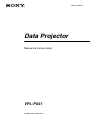 1
1
-
 2
2
-
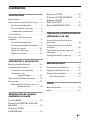 3
3
-
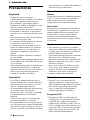 4
4
-
 5
5
-
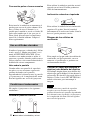 6
6
-
 7
7
-
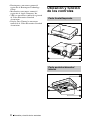 8
8
-
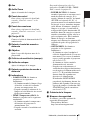 9
9
-
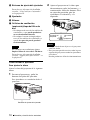 10
10
-
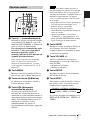 11
11
-
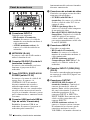 12
12
-
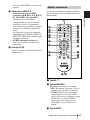 13
13
-
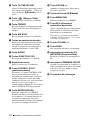 14
14
-
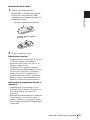 15
15
-
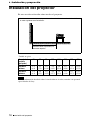 16
16
-
 17
17
-
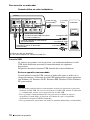 18
18
-
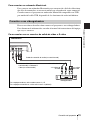 19
19
-
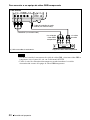 20
20
-
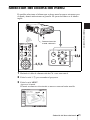 21
21
-
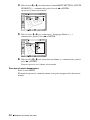 22
22
-
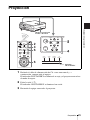 23
23
-
 24
24
-
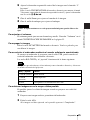 25
25
-
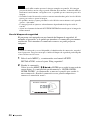 26
26
-
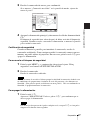 27
27
-
 28
28
-
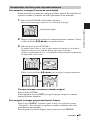 29
29
-
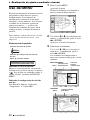 30
30
-
 31
31
-
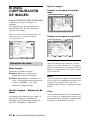 32
32
-
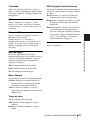 33
33
-
 34
34
-
 35
35
-
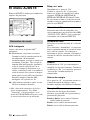 36
36
-
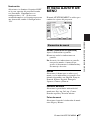 37
37
-
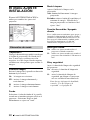 38
38
-
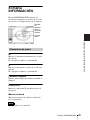 39
39
-
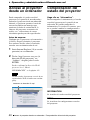 40
40
-
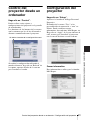 41
41
-
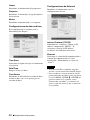 42
42
-
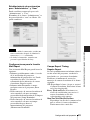 43
43
-
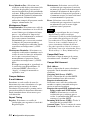 44
44
-
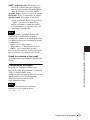 45
45
-
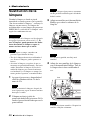 46
46
-
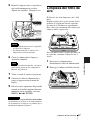 47
47
-
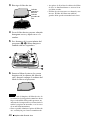 48
48
-
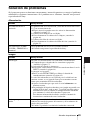 49
49
-
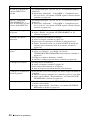 50
50
-
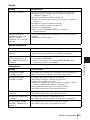 51
51
-
 52
52
-
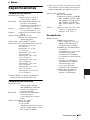 53
53
-
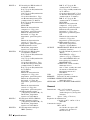 54
54
-
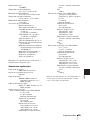 55
55
-
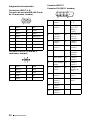 56
56
-
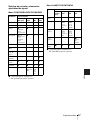 57
57
-
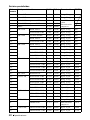 58
58
-
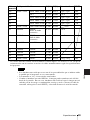 59
59
-
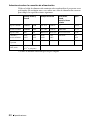 60
60
-
 61
61
-
 62
62
-
 63
63
Sony VPL-PX41 Instrucciones de operación
- Categoría
- Proyectores de datos
- Tipo
- Instrucciones de operación